Page 1

s
mobile
Issued by
Information and Communication mobile
Haidenauplatz 1
D-81667 Munich
© Siemens AG 2004
All rights reserved. Subject to availability.
Rights of modification reserved.
Siemens Aktiengesellschaft
www.siemens-mobile.com
s
mobile
Designed for life
CX65
CXT65
CXV65
Page 2

Содержание 1
Меры предосторожности ................ 2
Обзор телефона
(схематический) ................................ 4
Дисплейные символы ..................... 6
Подготовка к работе ......................... 7
Включение/выключение/
PIN-код .............................................. 10
Общие рекомендации .................... 11
Стандартные функции ................... 13
Безопасность ................................... 14
Ввод текста ...................................... 16
Разговор по телефону ................... 18
Справ.по умол. ................................ 20
Адресн.книга .................................... 21
Телеф.справ. ................................... 23
Спис.вызовов .................................. 25
Камера ............................................... 26
Списки сообщений ......................... 28
Текстовые сообщения SMS .......... 29
ССС
Минсвязи России
Мультимедийные сообщения
MMS ................................................... 31
Электронная почта ......................... 35
Голосовая почта и информ.
службы .............................................. 36
Интерн/игр ........................................ 37
Настройки ......................................... 40
Быстрый вызов .............................. 50
Органайзер ....................................... 51
Другие функции .............................. 53
Мои файлы ....................................... 55
Сервисная служба .......................... 56
Советы по уходу ............................. 58
Технические характеристики ........ 59
Условия гарантийного
обслуживания .................................. 60
SAR .................................................... 63
Структура меню .............................. 64
Алфавитный указатель ................. 70
ME69
Page 3
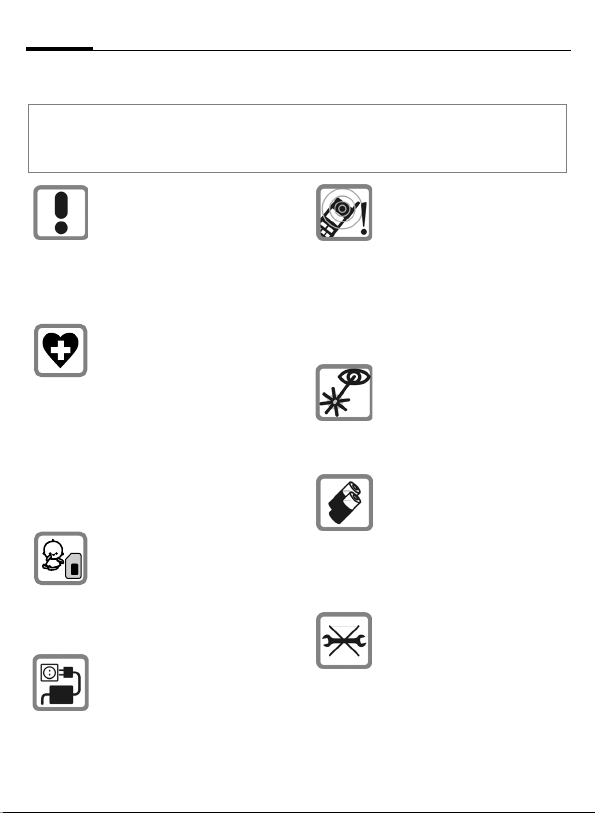
Меры предосторожности2
Меры предосторожности
Указание для родителей
Перед использованием телефона внимательно прочитайте инструкцию по эксплуатации и раздел
"Меры предосторожности"!
Объясните вашим детям их содержание и возможные опасности при пользовании телефоном!
При использовании телефона
обратите внимание на
законодательные акты и местные
ограничения, которые могут
действовать, например, в
самолетах, на заправочных
станциях, в медицинских
учреждениях или при управлении
автомобилем.
Телефон может создавать помехи
для медицинского оборудования,
например, кардиостимуляторов
или слуховых аппаратов.
Расстояние между
кардиостимулятором и
телефоном должно составлять не
менее 20 см. Во время разговора
подносите телефон к тому уху,
которое находится дальше от
кардиостимулятора. Для
получения дополнительной
информации обратитесь к вашему
врачу.
Маленькие дети могут снять с
телефона и проглотить
миниатюрные детали, например,
SIM-карту, герметизирующую
заглушку, кольцо и крышку
объектива. Поэтому телефон
следует хранить в недоступном
для маленьких детей месте.
Нельзя подключать зарядное
устройство к сети питания,
напряжение в которой выше
указанного на зарядном
устройстве. При несоблюдении
этого требования возможно
повреждение зарядного
устройства.
Сигнализация поступления
вызова (стр. 43), воспроизведение
предупредительных сигналов
(стр. 44) и воспроизведение звука
в режиме громкой связи
осуществляется через динамик
телефона. Не подносите телефон
к уху, если он звонит или если вы
включили функцию громкой связи
(стр. 18). При нарушении этого
требования возможны тяжелые
хронические нарушения слуха.
Включенный инфракрасный порт
[устройство класса 1 LED
(согласно классификации
IEC 60825-1)] не следует
рассматривать через
увеличительные оптические
приборы.
Используйте только оригинальные
аккумуляторы (не содержащие
ртути) и зарядные устройства
фирмы Siemens. Использование
других аккумуляторов и зарядных
устройств может быть опасно для
вашего здоровья и может привести к
порче телефона. Например,
возможен взрыв аккумулятора.
Телефон можно открывать только
для замены аккумулятора (не
содержащего ртути) или карты
SIM. Аккумулятор нельзя
разбирать ни в коем случае.
Любые изменения устройства
недопустимы и ведут к
аннулированию гарантии.
Page 4

Внимание
Использованные аккумуляторы и
телефоны подлежат утилизации в
соответствии с действующим
законодательством.
На близком расстоянии телефон
может создавать помехи для
телевизоров, радиоприемников и
ПК.
Используйте только оригинальные
аксессуары фирмы Siemens. Это
позволит вам избежать
возможного повреждения
телефона и причинения ущерба
здоровью и обеспечит
соблюдение действующих
нормативных документов.
Ненадлежащее использование телефона
лишает вас права на гарантию!
Телефоном можно пользоваться только с
полностью открытым или с полностью
закрытым слайдером. Для обеспечения
оптимального качества передачи речи
рекомендуется полностью открыть слайдер.
3Меры предосторожности
Page 5
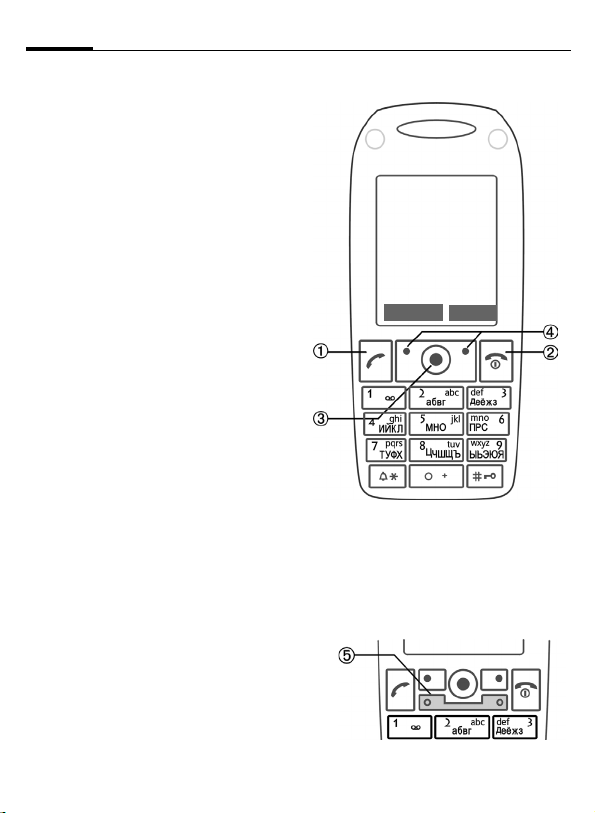
Обзор телефона (схематический)4
Обзор телефона (схематический)
A Клавиша соединения
1
Набор выведенного на дисплей/выделенного
номера или вызов абонента, имя которого
выведено на дисплей, прием вызовов. В
режиме готовности – вывод на дисплей
последних набранных номеров.
Клавиша включение/
2
B
выключение/отбой
• Телефон выключен: нажмите и
удерживайте нажатой для включения.
• Во время разговора или при выполнении
приложения: нажмите и быстро
отпустите для завершения.
• В меню: нажмите и быстро отпустите
для возврата на предыдущий уровень
меню.
Удерживайте нажатой для возврата в
режим готовности.
• В режиме готовности: удерживайте
нажатой для выключения телефона.
Джойстик
3
Нажмите джойстик вертикально
C
для запуска приложения или
функции.
В режиме готовности:
Вызов главного меню.
C
Вызов профиля.
G
Вызов телефонного
H
справочника/адресной книги.
E
Вызов папки Входящие.
D
Запуск камеры.
В списках сообщениях и в меню:
Листание вверх/вниз.
I
Возврат на предыдущий уровень.
D
Во время разговора:
Регулировка громкости.
I
Опции во время разговора.
E
4
5 Дополнительная клавиша вызова
Z £ X
01.05.2004 10:10
Нов.MMS Меню
Дисплейные клавиши
Текущие функции этих клавиш выводятся
в нижней строке дисплея как надпись
(§Текст§)/символ (напр.,
функции мобильного интернета, если нет
другой настройки.
Оператор
p
).
Page 6
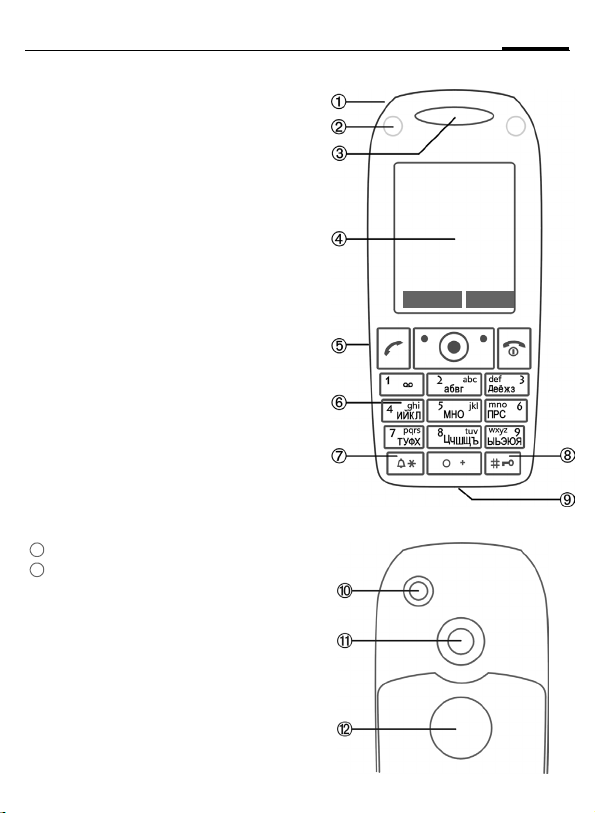
1 Встроенная антенна
Без необходимости не закрывайте корпус
телефона сзади над аккумуляторным
отсеком. В этом случае ухудшается качество
приема.
2
Светодиод для динамической
подсветки (стр. 42)
3 Динамик
4 Дисплей
5 Инфракрасный порт (IrDA)
6 Клавиши ввода
*
7
Вызывной сигнал
• Удерживайте нажатой в режиме
готовности: включение/выключение
всех звуковых сигналов (кроме
будильника).
• Удерживайте нажатой при поступлении
вызова: выключение звукового сигнала
для этого вызова.
8
Блокировка клавиатуры
#
Удерживайте нажатой в режиме
готовности: включение/выключение
блокировки клавиатуры.
9 Разъем телефона
Для подключения зарядного устройства,
гарнитуры, вспышки и т.д.
: Разъем для подключения внешней
антенны
Объектив камеры
11
Зеркало (зависит от варианта телефона).
12
5Обзор телефона (схематический)
Z £ X
Оператор
01.05.2004 10:10
Нов.MMS Меню
Page 7

Дисплейные символы6
Дисплейные символы
Индикация на дисплее (основная)
Уровень принимаемого сигнала.
Z
Состояние зарядки аккумулятора,
W
напр., 50%.
Телефонный справочник.
L
Списки вызовов.
P
Интернет и игры/портал
O
оператора.
Органайзер.
Q
Сообщения.
M
Камера.
R
Дополнительные функции.
S
Работа с файлами.
N
Настройки.
T
Переадресация всех вызовов.
Ç
Вызывной сигнал отключен.
¿
Короткий вызывной сигнал (гудок).
¾
Вызывной сигнал, если номер
¼
есть в телефонном справочнике.
Установлено напоминание.
¹
Включена блокировка
Ä
клавиатуры.
Включен автоматический прием
Å
вызовов.
Функция GPRS включена и
£
доступна.
WAP онлайн.
²
Передача данных через
®
инфракрасный порт.
Предупреждения (основные)
Заполнена память для сообщений
ã
SMS.
Заполнена память для сообщений
ä
MMS.
Заполнена память телефона.
å
Доступ к сети невозможен.
Æ
Пропущенный вызов.
Â
Помощник работы с памятью.
Ê
Символы сообщений (основные)
Непрочитанное.
p
Прочитанное.
q
Отправленное.
s
Получено извещение об MMS.
w
MMS с защищенными данными
y
DRM (стр.11)
Электронное письмо
z
переадресовано.
Электронное письмо с
{
вложением.
Получено голосовое сообщение.
À
Page 8

Подготовка к работе
Установка SIM-карты и
аккумулятора
У оператора сети вы получите SIMкарту, на которой сохранены основные
данные, необходимые для вашего
подключения к сети. Если размер SIMкарты соответствует формату
кредитной карты, то вам следует
отделить меньшую часть и удалить
оставшиеся пластмассовые выступы.
Нажмите на рифление
сдвиньте крышку в направлении
стрелки
2.
• Установите SIM-карту контактами
вниз в гнездо. Затем с небольшим
усилием задвиньте карту
(обратите внимание на правильное
положние срезанного угла).
1, затем
1
2
3
3
5
4
• Для извлечения аккумулятора
нажмите на защелку на боковой
стороне аккумулятора и выньте
аккумулятор.
• Установите крышку и сдвигайте ее
вперед
6 до фиксации.
6
Дополнительная информация
Перед извлечением аккумулятора телефон
следует выключить!
Можно использовать только SIM-карты с
рабочим напряжением 3 Вольта. Если у вас
старая SIM-карта, обратитесь к вашему
оператору сети.
7Подготовка к работе
• Вставьте аккумулятор в телефон
боковой стороной
него вниз
зафиксироваться.
4 и надавите на
5. Аккумулятор должен
Page 9

Подготовка к работе8
Зарядка аккумулятора
Процедура зарядки
При поставке аккумулятор заряжен не
полностью. Вставьте штекер зарядного
устройства в гнездо в нижней части
телефона и подключите зарядное
устройство к сети питания и заряжайте
аккумулятор не менее двух часов.
Y
Продолжительность зарядки
Полная зарядка разряженного
аккумулятора осуществляется
приблизительно за 2 часа. Зарядка
возможна только при температуре от
5°C до 45 °C. О приближении к
границам температурного диапазона
на 5°C предупреждает мигание
символа зарядки на дисплее.
Превышение указанного на зарядном
устройстве напряжения недопустимо.
Время работы
Время работы зависит от условий
эксплуатации. Высокая температура
значительно сокращает время работы
телефона в режиме готовности.
Поэтому не оставляйте телефон на
солнце или на отопительных приборах.
Время разговора: от 100 до 330 минут.
Режим готовности: от 60 до 300 часов.
Индикация на дисплее во
время зарядки.
На дисплее нет символа зарядки
Если аккумулятор полностью
разряжен, то при подключении
зарядного устройства символ
аккумулятора не выводится на
дисплей. Этот символ должен
появиться на дисплее максимум через
два часа. В этом случае полная
зарядка аккумулятора осуществляется
за 3–4 часа.
Используйте только прилагаемое
зарядное устройство!
Индикация во время работы
Индикация состояния аккумулятора во
время работы телефона
(разряжен – заряжен):
Когда аккумулятор почти разряжен,
V W X
звучит предупредительный сигнал.
Правильная индикация состояния
аккумулятора осуществляется только
после полного непрерывного цикла
зарядки/разрядки. Поэтому не следует
вынимать аккумулятор из телефона без
необходимости и преждевременно
завершать зарядку аккумулятора.
Дополнительная информация
При длительном использовании зарядное
устройство нагревается. Это обычное
явление, не представляющее опасности.
Если аккумулятор был вынут из телефона
больше чем на 30 секунд, следует заново
установить время.
Page 10

9Подготовка к работе
Замена панелей CLIPIt™
С помощью панелей CLIPIt™
(аксессуары) вы можете изменить
внешний вид телефона по вашему
вкусу.
Перед заменой клавиатуры или панели
следует выключить телефон.
Разборка телефона
К телефону прилагается ключ для
простой замены передней панели.
Пожалуйста, используйте этот ключ, а
не выступ крышки аккумуляторного
отсека, так как он может погнуться.
Для снятия передней панели вставьте
ключ в отверстие и с небольшим
усилием
1 поверните его 2 для
открывания защелки.
2
1
Сборка телефона
Выньте старую клавиатуру и
установите новую клавиатуру
переднюю панель. Следите за тем,
чтобы клавиатура была расположена
правильно.
3 в
3
Вставьте телефон в переднюю панель
и прижмите панель к телефону,
4
чтобы она защелкнулась
.
5
5
4
CLIPit™ Covers
На новой клавиатуре под джойстиком
расположена дополнительная клавиша для
непосредственного соединения с интернетпорталом оператора сети..
Page 11

Включение/выключение/PIN-код10
Включение/выключение/PIN-код
Включение/выключение
B
Нажмите клавишу и
удерживайте ее нажатой.
Ввод PIN-кода
SIM-карта может быть защищена PINкодом длиной от 4 до 8 цифр.
J
C
Дополнительная информация
Изменение PIN-кода ............................. стр.14
Разблокирование SIM-карты ............... стр.15
Введите PIN-код с
помощью цифровых
клавиш. Для того чтобы ни
кто не смог увидеть
введенный вами код, на
дисплей телефона вместо
цифр выводятся звездочки
. Исправление
****
неправильного ввода с
помощью
Для подтверждения
нажмите джойстик.
Регистрация телефона в
сети длится несколько
секунд.
].
Экстренный вызов (SOS)
Используйте эту функцию только в
экстренных случаях!
Нажав левую дисплейную клавишу
§SOS§, вы можете осуществить
экстренный вызов без SIM-карты и без
ввода PIN-кода (функция доступна не
во всех странах).
Первое включение
Время/дата
При первом включении необходимо
ввести правильную дату и время.
C
J
C
Часов.пояса
Выберите часовой пояс, в котором вы
находитесь.
I
§Установ§ ... и задайте его.
Копирование справочника
SIM-карты
При первой установке в телефон SIMкарты вы можете скопировать записи в
адресную книгу. Эту процедуру нельзя
прерывать. Не принимайте поступающие
в это время вызовы. Следуйте
выводимым на дисплей указаниям.
Также вы можете скопировать данные
с SIM-карты позднее (стр.24).
Нажмите джойстик, затем
нажмите §Измен.§.
Сначала введите дату
(день/месяц/год), затем
время (в 24-часовом
формате, включая
секунды).
Нажмите. Время и дата
обновляются.
Выберите в списке город,
расположенный в нужном
часовом поясе ...
Page 12
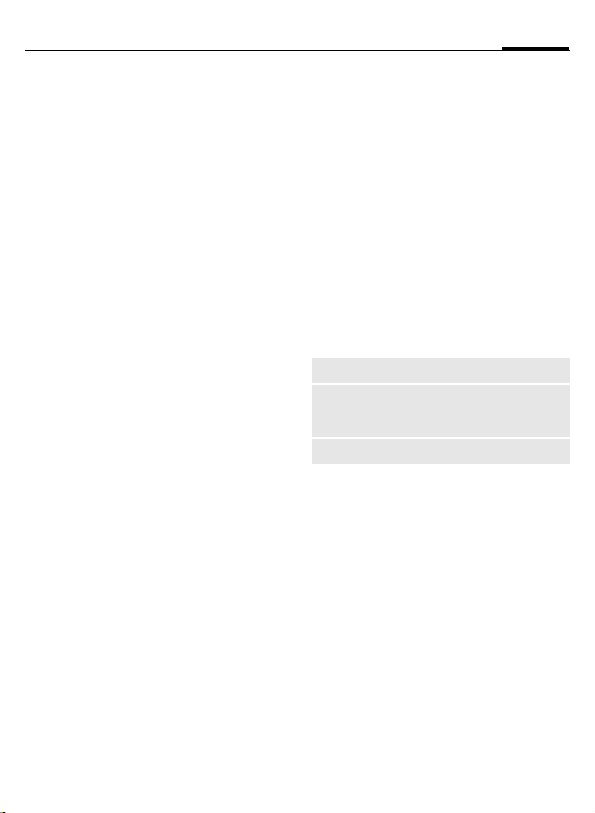
Общие рекомендации
11Общие рекомендации
Режим готовности
Телефон находится в режиме готовности
и готов к работе, когда на дисплей
выведено название оператора сети.
B
Если нажать и удерживать
нажатой эту клавишу,
осуществляется возврат в
режим готовности из любой
функции.
Уровень принимаемого
сигнала
Z
[
Сильный сигнал.
При слабом сигнале
ухудшается качество
передачи речи и возможен
разрыв соединения.
Измените ваше
местоположение.
Электронные лицензии
(DRM)
Ваш телефон оснащен системой
контроля электронных лицензий
(Digital Rights Management).
Использование загруженных рисунков,
звуков и приложений может быть
ограничено их поставщиком,
например, возможна защита от
копирования, ограничение времени
и/или количества использования.
Главное меню
Главное меню телефона графическое,
разделы меню и приложения
представлены символами.
C
F
C
Опции главного меню
§Опции§
В зависимости от текущей ситуации в
меню доступны разные функции.
Пропис.буквы
Подсветка
Справка
Вызов главного меню в
режиме готовности.
IВыбор символа
приложения.
Запуск приложения.
Вызовите меню.
Выбор размера шрифта.
Увеличение или
уменьшение яркости
подсветки.
Вывод справочного текста.
Page 13

Общие рекомендации12
Инструкция по эксплуатации
Использование меню
Действия, которые нужно выполнить
для вызова определенной функции,
представлены в инструкции по
эксплуатации в сокращенном виде,
например, вызов списка пропущенных
вызовов:
P
C¢
Это означает, что нужно выполнить
следующие действия:
C
¢ Выберите
§Выбор§ Подтвердите.
Сокращенный вызов меню
Все пункты меню пронумерованы.
Поэтому функцию можно вызвать
последовательно вводя эти номера.
Например, вызов функции ввода
нового сообщения SMS (в режиме
готовности):
C
5
1
1
¢Неотв.выз.
Вызовите главное меню.
P
функцию Неотв.выз..
Нажмите для вызова
главного меню. Затем
нажмите
для выбора Сообщения,
затем
для выбора Ввод текста,
затем
для выбора Новое SMS.
, затем
Символы
В инструкции используются
следующие обозначения:
J
B
A
<>
§Меню§
C
D F E
I
H
=
Ввод цифр или букв.
Клавиша вкл/выкл/отбой.
Клавиша соединения.
Дисплейные клавиши.
Изображение функции
дисплейных клавиш.
Нажмите джойстик
вертикально, например, для
вызова меню.
Нажмите джойстик в
указанном направлении.
G
Функция зависит от
оператора сети, для ее
использования может
потребоваться
дополнительная регистрация.
Page 14

Стандартные функции
13Стандартные функции
Меню опций
Ниже перечислены часто
повторяющиеся функции меню опций.
§Опции§ Вызовите меню.
Изменить
Посмотреть
Удалить /
Стереть все
Новая запись
Передача...
Ответить/
Ответ всем
Сохранить
Сохран. в 9
Сортировать
Вызов записи для изменения.
Просмотр записи.
Удаление записи/удаление
всех записей после запроса
подтверждения.
Создание новой записи.
Функция передачи данных выберите способ передачи и
печати.
Отправитель указывается в
качестве получателя, перед
темой добавляется „Re:“,
полученный текст
вставляется в новое
сообщение.
Сохранение записи.
Сохранение получателя в
текущей адресной книге.
Выбор критерия сортировки
(по алфавиту, по типу, по
времени).
Ввод текста
(стр. 16)
Переименов.
Емкость
Атрибуты
Справка
Предпочт. T9:
включение/выключение
функции упрощенного ввода
текста T9.
Язык ввода: выбор языка,
на котором вводится текст.
Переименование выбранной
записи.
Вывод информации о
свободной и занятой памяти.
Вывод информации о
выбранном объекте.
Вывод справочного текста.
Режим выделения
Можно отметить одну или несколько
записей, чтобы потом применить к ним
одну функцию.
§Опции§
Выделить Включите режим
§Выдел.§ Выделение не выделенной
§Без§выд§ Отмена выделения
Другие функции выделения
Отмет. все
Отмен. выдел.
Удал.выделен
Вызовите меню.
выделения.
записи.
выделенной записи.
Выделение всех записей.
Отмена выделения для
всех выделенных
записей.
Удаление всех
выделенных записей.
:
Page 15

Безопасность14
Безопасность
Телефон и SIM-карта защищены
несколькими паролями (кодами),
которые не позволяют посторонним
воспользоваться телефоном.
Храните коды в надежном, недоступном
для посторонних месте. Не потеряйте их!
КОДЫ
PIN
PIN2
PUK
PUK2
Код
телефона
Служит для защиты SIM-карты
(личный идентификационный
номер).
Требуется для настройки
индикации стоимости и
дополнительных функций
специальных SIM-карт.
Код-ключ. Служит для
разблокирования SIM-карты
после неправильного ввода PINкода.
Служит для защиты телефона.
Вводится при первой настройке
функций безопасности.
C¢T¢Безопасность¢КОДЫ
¢выберите функцию.
Контроль PIN
Как правило, PIN-код запрашивается
после каждого включения телефона.
Вы можете отключить эту проверку,
однако в этом случае вашим
телефоном смогут воспользоваться
посторонние. Некоторые операторы
сети не разрешают отключение этой
функции.
§Выбор§ Нажмите.
J Введите PIN-код.
C Подтвердите ввод.
§Измен.§ Нажмите.
C Подтвердите.
Изменить PIN
Вы можете изменить PIN-код на любое
число длиной от 4 до 8 цифр, которое
вам будет проще запомнить.
J Введите старый PIN-код.
C Нажмите.
C Введите новый PIN-код.
J
,
C Введите новый PIN-код еще
J
,
раз.
Page 16
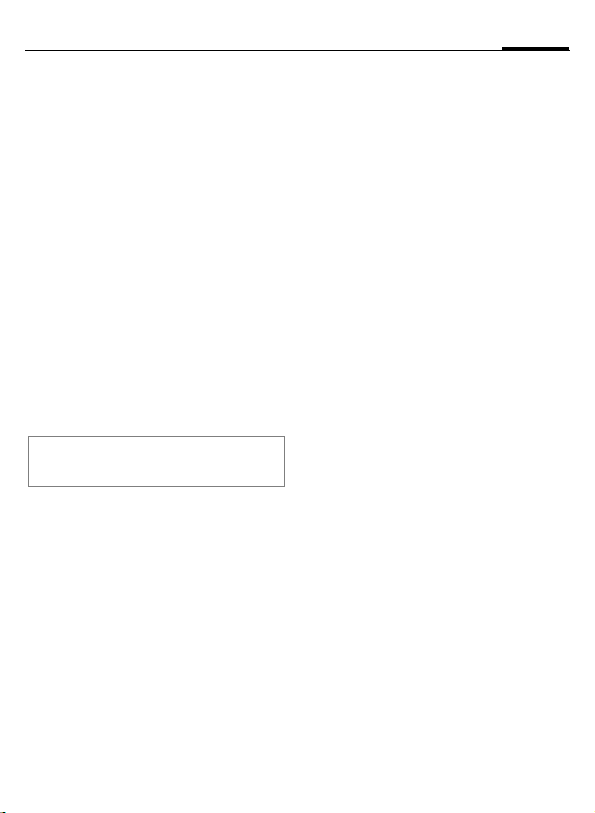
15Безопасность
C¢T¢Безопасность¢КОДЫ
¢выберите функцию.
Измен. PIN2
(Функция доступна, только если этот
код поддерживается вашей
SIM-картой). Процедура – как для
Изменить PIN.
Изм.код.тел.
(Изменение кода телефона)
Код телефона (число из 4–8 цифр) вы
вводите сами при первом вызове
защищенной этим кодом функции
(например, Прямой вызов, стр. 47).
После этого введенный код телефона
действует для всех защищенных
функций.
Если вы три раза подряд неправильно
введете этот код, блокируется доступ к
коду телефона и ко всм функциям,
защищенным этим кодом. В этом
случае обратитесь в сервисную службу
Siemens (стр.56).
Услуги по разблокированию выходят
за рамки гарантийных обязательств
производителя.
Разблокирование SIM-карты
После трех неправильных вводов
PIN-кода SIM-карта блокируется. Для
разблокирования следует ввести код
PUK (MASTER PIN), который был вам
передан оператором сети вместе с
SIM-картой. Если вы потеряли код PUK
(MASTER PIN), обратитесь к оператору
сети.
Защита от случайного
включения
Даже при отключенной проверке
PIN-кода (стр. 14) требуется
подтверждение включения телефона.
Это сделано для предотвращения
случайного включения, например, если
вы носите телефон в кармане или если
вы находитесь в самолете.
B
C
§Отмена§ Нажмите или не
Нажмите клавишу и
удерживайте ее нажатой.
Нажмите джойстик.
Телефон включается.
выполняйте никаких
действий. Включение
телефона прерывается.
Page 17

Ввод текста16
Ввод текста
Ввод текста без
использования функции T9
Нажимайте цифровые клавиши
несколько раз, пока на дисплее не
появится нужный символ. Пример:
2
]
F
#
*
0
1
Один раз нажмите и быстро
отпустите для ввода буквы a,
два раза для ввода буквы b
и т. д. Для ввода цифры
удерживайте клавишу нажатой.
Нажмите и быстро отпустите
для стирания символа
перед курсором, для
стирания всего слова
удерживайте нажатой.
Управление курсором
(вперед/назад).
Нажмите и быстро отпустите:
переключение режимов
ввода: abc, Abc, T9abc, T9Abc,
T9
ABC, 123.
Удерживайте нажатой: вывод
списка всех режимов ввода.
Нажмите и быстро отпустите:
выбор специальных
символов.
Удерживайте нажатой: вызов
меню ввода.
Нажмите один или несколько
раз:
. , ? ! ’ " 0 + - ( ) @ / : _
Удерживайте нажатой: ввод 0.
Ввод пробела. Нажмите
два раза для перехода на
следующую строку.
Специальные символы
,
F
Нажмите и быстро
отпустите клавишу.
Выберите символ.
*
*
1
)¿ ¡ _ ; ! ? , .
+-"’:()/
¤¥$£€&#\@
[ ] { }%~<=>
|^§ Γ∆ΘΛΞΠ
ΣΦΨΩ
1) переход на новую строку
I
§Выбор§ Нажмите клавишу.
Меню ввода текста
*
Нажмите клавишу и
удерживайте ее нажатой:
Формат текст (только SMS),
Язык ввода, Выделить,
Копировать/Вставить
Ввод текста с помощью
функции T9
Функция „T9“ позволяет вводить слова,
нажимая клавиши один раз.
#
Выбор языка ввода
§Опции§ Вызовите меню ввода
§Выбор§ Подтвердите.
Включение/выключение
функции.
текста.
Выберите Ввод текста, затем
Язык ввода.
Page 18

17Ввод текста
Ввод с помощью функции T9
Введите слово до конца, не обращая
внимания на индикацию на дисплее.
Нажимайте клавиши, за которыми
закреплены нужные буквы только один
раз.
/
Слово завершается вводом
E
1
Вводите текст только со стандартными
символами, напр., A вместо Ä. Функция
Т9 сама подберет нужную букву.
пробела или переводом
курсора вправо.
T9-предлагаемые варианты
Если для введенной последовательности клавиш (слова) в словаре
имеется несколько вариантов, сначала
выводится наиболее вероятный.
^
^
Для добавления нового слова в
словарь:
§Доб.сл.§ Выберите эту опцию и
Нажмите клавишу. Если и
это слово не подходит,
нажимайте клавишу снова,
пока на дисплей не будет
выведено нужное слово.
введите слово без
использования функции T9,
затем нажмите §Сохран.§.
Исправление слова
Слово было введено с помощью
функции T9:
F
Нажимайте для
перемещения выделения
на одно слово
влево/вправо, пока нужное
слово не будет §выделено§.
^
]
Дополнительная информация
#
*
Функция ввода текста T9
следующими патентами:
U.S. Pat. Nos. 5,818,437, 5,953,541,
5,187,480, 5,945,928 и 6,011,554;
Canadian Pat. No. 1,331,057;
United Kingdom Pat. No. 2238414B;
Hong Kong Standard Pat. No. HK0940329;
Republic of Singapore Pat. No. 51383;
Euro.Pat. No. 0 842 463 (96927260.8)
DE/DK, FI, FR, IT, NL, PT, ES, SE, GB;
также поданы заявки на получение
дополнительных патентов в разных
странах мира.
Переберите варианты T9
еще раз.
При нажатии этой клавиши
стирается символ слева от
курсора и выводится новое
возможное слово.
Нажмите и быстро отпустите:
переключение режимов ввода:
T9
abc, Abc,
Удерживайте нажатой: на
дисплей выводятся все режимы
ввода.
Удерживайте нажатой: вызов
меню ввода (стр. 16).
abc, T9Abc, 123.
®
Text защищена
Шаблоны
C¢M¢Текст.модули
В телефоне имеются стандартные
тексты, которые вы можете
использовать при вводе сообщений
(SMS, MMS, электронной почты).
Page 19

Разговор по телефону18
Разговор по телефону
J
A
Завершение соединения
B
Регулировка громкости
I
Повторный набор
A
Список повторного набора:
A
I
A
Автоматич. повторный набор
§Автонаб§ Номер автоматически
Введите абонентский
номер (с кодом
предварительного набора/с
кодом международного
набора).
Если нажать и быстро
отпустить клавишу
стирается последний
символ, если удерживать
клавишу нажатой – весь
абонентский номер.
Нажмите для набора
номера.
Нажмите и быстро
отпустите клавишу „отбой“.
Для регулировки громкости
нажимайте джойстик
вверх/вниз.
Нажмите два раза для
повторного набора
последнего набранного
номера.
Нажмите один раз.
Выберите номер и ...
... нажмите для набора
номера.
набирается 10 раз через
увеличивающиеся
интервалы времени.
], то
Напоминание
§Напом.§ Примерно через 15 минут
вы услышите сигнал,
напоминающий, что нужно
набрать номер, который вы
видите на дисплее.
Прием вызова
A
Нажмите клавишу.
Отказ от приема вызова
B
Дополнительная информация
Перед тем, как поднести телефон к уху,
убедитесь, что вы приняли вызов. Это
необходимо для того, чтобы не повредить
слух громким вызывным сигналом!
Ð
§Гром.св.§ Воспроизведение через
*
Коды международного набора
0
§Список§ Выберите страну.
Нажмите и быстро отпустите
клавишу.
Сохранение номера в
телефонном
справочнике/адресной книге.
динамик (громкая связь).
Обязательно отключите
громкую связь перед тем, как
снова поднести телефон к уху.
Это необходимо, чтобы не
повредить слух!
Для отключения микрофона
нажмите эту клавишу и
удерживайте ее нажатой.
Удерживайте клавишу
нажатой, пока на дисплее не
появится символ „+“.
Page 20

19Разговор по телефону
Опции во время разговора
§Опции§ На дисплей выводится
список функций, доступных
только во время разговора.
Переключение между двумя
соединениями
Второе соединение
§Опции§ Вызовите меню.
Удерж. Текущее соединение
§Опции§ Вызовите меню.
Поперем Выберите эту функцию для
Вызов во время соединения
Вы слышите „сигнал поступления
второго вызова“, вы можете:
• Принять второй вызов
§Поперем§ Нажмите для приема
• Отклонить второй вызов
§Отклон.§ Нажмите для отказа от
• Завершить текущий разговор и
B
C
переводится на удержание,
после этого наберите
новый абонентский номер.
переключения между
соединениями.
второго вызова и перевода
текущего разговора на
удержание.
приема второго вызова или
нажмите §Переадр§ для его
переадресации, например,
на ящик голосовой почты.
принять новый вызов
Нажмите для завершения
текущего разговора.
Нажмите для приема
нового вызова.
Завершение соединения
B
§Да§
§Нет§ Завершение всех
Нажмите клавишу „отбой“.
При выборе этой опции вы
возвращаетесь к
удерживаемому
соединению.
соединений.
Конференция
Вы можете последовательно
позвонить максимум 5 абонентам и
организовать конференц-связь. Вы
установили соединение:
§Опции§ Вызовите меню и выберите
J
§Опции§ ... вызовите меню и
Удерж.. Текущий разговор
переводится на удержание.
Теперь вы можете набрать
другой абонентский номер.
Когда новое соединение
установлено ...
выберите Конференция.
Повторите эту процедуру и
подключите к конференцсвязи других участников.
Завершение
B
При нажатии клавиши
„отбой“ разъединяются все
разговоры конференцсвязи.
Тональная
последовательность
(DTMF)
Вы можете вводить цифры тонального
набора, например, для
дистанционного управления
автоответчиком.
§Опции§ Вызовите меню и выберите
Отправ.тон. посл.
Page 21
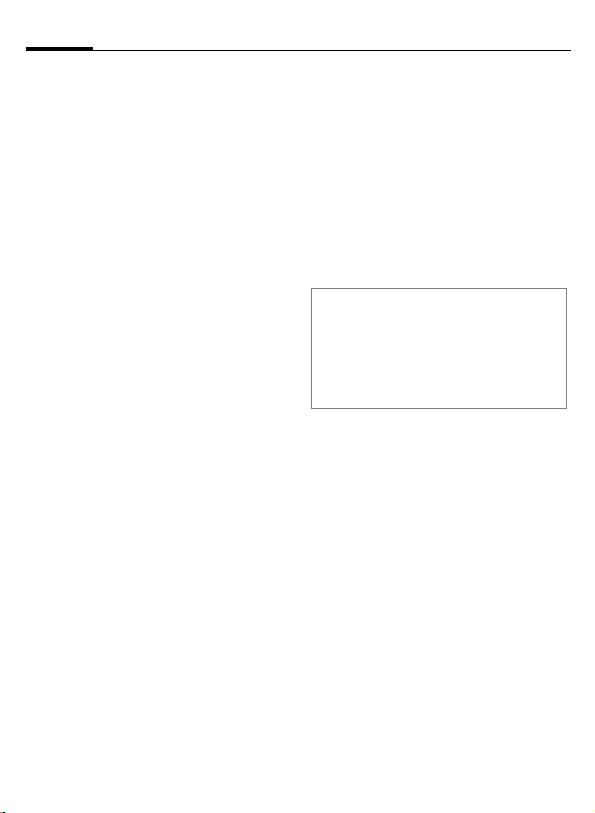
Справ.по умол.20
Справ.по умол.
C¢L¢Справ.по.умол
¢выберите функцию.
Посм. записи
На дисплей выводится список записей
стандартного справочника (адресной
книги или телефонного справочника).
J
Новая запись
Добавление в стандартный справочник
новой записи.
Телеф.справ. (см. также стр. 23)
Адресн.книга (см. также стр.21)
Справ.по.умол
Выберите, какой из справочников
будет использоваться в качестве
стандартного.
Выбранный справочник можно вызвать
в режиме готовности, нажав джойстик
вниз.
H
Адресн.книга
В адресной книге для одной записи
можно сохранять больше данных и
можно использовать дополнительные
функции (например, рисунки, дни
рождения, чат).
Телеф.справ.
Телефонный справочник хранится на
SIM-карте. Одна запись телефонного
справочника может содержать только
один абонентский номер.
Нужную запись можно
/
I
выбрать, вводя первые
буквы имени абонента
и/или листая список.
Вызов телефонного
справочника или адресной
книги.
Визитная карточка
Вы можете создать собственную
визитную карточку. Эту карточку можно
передавать на другой телефон GSM.
Если визитная карточка еще не
составлена, сразу выводятся поля
ввода.
H
§Сохран.§ Нажмите дисплейную
Дополнительная информация
Данные визитной карточки соответствуют
международному стандарту (vCard).
Ï
Введите данные поле за
полем.
клавишу.
Копирование абонентского
номера из адресной
книги/телефонного
справочника.
Группы
Смотри стр. 22.
<Инфор.номера>
Смотри стр. 24.
Page 22

Адресн.книга
Вы можете сохранить в адресной книге
до 1000 записей с несколькими
телефонными номерами, номерами
факсов и дополнительной
информацией. Эти записи хранятся
отдельно от телефонного справочника
впамяти телефона.
Новая запись
Если адресная книга выбрана в
качестве стандартного справочника:
H
C
I
J
Специальные поля ввода
Группа: Добавление записи в
Адрес: Вызов дополнительных
Вызовите адресную книгу
(в режиме готовности).
Нажмите для вывода на
дисплей списка полей
ввода.
Выберите поле ввода.
Введите данные.
Вы должны обязательно
ввести одно имя.
Телефонные номера
всегда следует вводить с
кодом предварительного
набора.
группу (стр.22).
полей для ввода полного
адреса: Улица:, Почтовый
индекс:, Город:, Страна:
Услуги связи
День рождения:
Рисунок: Вы можете сохранить для
Все поля/Сокращ. поля
§Сохран.§ Сохранение записи.
Эти данные нужно ввести,
если запись используется
как контакт в чате:
Псевдоним:, WV ID
пользователя:, Номер ICQ:,
Имя в AIM:
После активизации введите
дату рождения.
Напоминание: Телефон
напомнит вам о дне
рождения в указанное
время за один день до его
наступления.
записи рисунок. Этот
рисунок будет выведен на
дисплей, когда вам
поступит вызов от этого
абонента.
Количество выводимых
полей.
Дополнительная информация
Î
Временное переключение на
использование телефонного
справочника.
21Адресн.книга
Page 23

Адресн.книга22
Просмотр/поиск записи
H
I
C
Опции просмотра
§Опции§ Вывод списка функций для
Вызовите адресную книгу
(врежиме готовности).
Выберите запись.
Нажмите для просмотра
записи.
выбранного поля вода.
Изменение записи
H
I
I
J
Вызовите адресную книгу
(врежиме готовности).
Выберите запись и
нажмите §Измен.§.
Выберите поле ввода и
нажмите §Измен.§.
Внесите изменения и
нажмите §Сохран.§.
Вызов по записи
H
J
A
Если для записи адресной книги
сохранено несколько абонентских
номеров, то эти номера выводятся на
дисплей для выбора.
Вызовите адресную книгу
(врежиме готовности).
Выберите нужную запись,
/
I
вводя первые буквы имени
и/или листая.
Нажмите клавишу для
набора номера.
Опции адресной книги
В зависимости от ситуации доступны
разные функции.
§Опции§ Вызовите меню.
Перемещ. в...
Копир. на SIM
Импорт
(Стандартные функции – см. стр. 13)
Добавление текущей записи
или выделенных записей в
группу.
Копирование имени и
абонентского номера на SIMкарту (в телефонный
справочник).
Подготовка к приему записи
адресной книги через
инфракрасный порт (стр. 46)
или SMS (стр. 29).
Группы
В телефоне имеется 9 групп,
использование которых позволяет
сделать ваш телефонный справочник
более наглядным. Названия семи
групп можно изменять.
H
<Группы> Выберите (после названия
I
Мелодия для группы
Смотри стр. 43.
Вызовите адресную книгу
(врежиме готовности).
группы указывается
количество включенных
внее записей).
Выберите группу.
Page 24

23Телеф.справ.
Телеф.справ.
Записи телефонного справочника (на
SIM-карте) обрабатываются отдельно
от адресной книги.
Новая запись
Если телефонный справочник выбран
в качестве стандартного справочника:
H
H
C
I
Номер телефона:
Введите абонентский номер с кодом
предварительного набора. Записи без
абонентского номера не сохраняются.
Название:
Введите имя и/или фамилию.
Группа:
Значение по умолчанию Нет группы.
Важные абонентские номера можно
включить в специальную группу (VIP).
Место:
Значение по умолчанию SIM.
На специальных SIM-картах записи
могут храниться в защищенной памяти
(Защищен. SIM) (требуется код PIN2).
Вызовите телефонный
справочник (в режиме
готовности).
Выберите <Нов.запись>.
Нажимайте для вывода на
дисплей полей ввода.
Выберите поля ввода и
введите данные.
Номер записи:
Каждой записи автоматически
присваивается идентификационный
номер. С помощью номера записи
можно позвонить по сохраненному
абонентскому номеру.
§Сохран.§ Нажмите для сохранения
Дополнительная информация
Î
§Список§ Международный набор –
новой записи.
Временное переключение на
использование Адресн.книга.
см. стр. 18.
Вызовы (поиск записи)
H
J
A
Вызовите телефонный
справочник.
Выберите запись, вводя
/
I
первые буквы имени и/или
листая.
Нажмите для набора
номера.
Изменение записи
I
§Измен.§ Нажмите.
I
J
§Сохран.§ Нажмите дисплейную
Выберите запись в
телефонном справочнике.
Выберите поле ввода.
Внесите изменения.
клавишу.
Page 25

Телеф.справ.24
Опции телефонного
справочника
В зависимости от текущей ситуации в
меню доступны различные функции.
§Опции§
Копир. в 9
Все скоп.в 9
Стереть все
Импорт
(Стандартные функции – см. стр. 13)
Вызовите меню.
Копирование
выделенных записей в
адресную книгу.
Копирование всех
записей в адресную
книгу.
Удаление всех записей
телефонного
справочника. Функция
защищена PIN-кодом.
Подготовка к приему
записей телефонного
справочника через
инфракрасный порт
(стр. 46) или в SMS
(стр. 29).
<Другие справ.>
H
<Собствен.ном.>
Ввод в телефонный справочник
„собственных“ номеров (например,
номера факса) для информации.
<VIP-номера>
Вывод на дисплей номеров из группы
VIP.
<Тел.спр.на SIM>
Номера, сохраненные в телефонном
справочнике на SIM-карте можно
использовать в другом телефоне GSM.
<Защищен. SIM> b
На специальных SIM-картах можно
сохранять абонентские номера в
специальной защищенной памяти. Для
этого требуется код PIN 2.
<Сервисн.ном.>/<Инфор.номера>
В телефонном справочнике могут быть
сохранены номера служб оператора
сети.
Вызовите телефонный
справочник и выберите
<Другие справ.>.
Page 26

Спис.вызовов
Для повторного набора в телефоне
сохраняются списки номеров.
C¢
I
C
I
A
В каждом списке сохраняется
10 номеров:
Неотв.выз. b
Номера абонентов, на вызовы которых
вы не ответили, сохраняются для
обратного вызова.
Â
Прин.вызовы
Выводится список абонентских
номеров принятых вызовов.
Набр.номера
Доступ к последним десяти набранным
вами абонентским номерам.
A
Удал.списки
Уда ляются все списки.
P
Выберите список.
Нажмите джойстик, чтобы
открыть список.
Выберите абонентский
номер.
Нажмите для набора
номера.
Пропущенный вызов.
Быстрый доступ из режима
готовности.
Время/оплата
Вы можете настроить вывод на
дисплей информации о стоимости и
продолжительности соединения.
C¢
Последий разгов.:, Входящие вызовы:,
Исходящие вызовы:, Исходящие SMS:,
Исходящие MMS:, Трафик GPRS:, Все
вызовы:, Оставш. единицы:
§Сброс§ Обнуление выбранного
¢Время/оплат
P
счетчика.
Настр.тариф.
C
Стоим.един.
Ввод стоимости тарифной единицы
или интервала времени.
Предел счета
При наличии специальной SIM-карты
вы (или оператор сети) можете задать
доступное количество тарифных
единиц/время, после использования
которого телефон будет заблокирован
для исходящих вызовов.
Авт.индикац.
Данные о продолжительности и
стоимости соединения автоматически
выводятся после каждого разговора.
Вызовите меню.
25Спис.вызовов
Page 27

Камера26
Камера
Снятые с помощью встроенной камеры
снимки можно сразу просматривать на
дисплее телефона, сохранять и
• использовать как фоновую заставку,
логотип, анимацию при включении и
выключении или как заставку или
• отправлять снимок/видеоролик в
сообщениях MMS или электронной
почте.
Включение
C¢
или
D Включение камеры в
Ø
Текущее изображение (просмотр)
выводится на дисплей. В верхней
строке слева направо указываются:
Ù Яркость.
Ú Увеличение.
Û Баланс белого.
× Подключена вспышка.
В правом верхнем углу указывается
доступное количество снимков при
выбранном разрешении. Количество
доступных снимков среди прочего
зависит от объекта съемки (места
занимаемого снимком в памяти). Под
изображением для предварительного
просмотра указывается выбранное
разрешение или – для режима
видеосъемки – использованное и
оставшееся время записи.
R
режиме готовности.
Переключение режимов
фото и видеосъемки.
Фотосъемка
C Съемка.
C
Фотография сохраняется с названием,
составленным из текущего времени и
даты. Ввод названия – см. Настройки в
меню опций (стр. 27).
Настройки перед съемкой:
F
I
Разрешение
Разрешение снимка задается
независимо от разрешения
изображения для предварительного
просмотра.
Максимальное: 640 × 480 (VGA)
Высокое: 320 × 240 (QVG A)
Среднее: 160 × 120 (QQVGA)
Фонов.рисунок: 132 × 176
Разрешение может уменьшаться при
использовании цифрового
увеличения.
Вывод на дисплей
предварительного
просмотра для следующей
съемки.
Настройка яркости.
Настройка увеличения.
Page 28

27Камера
Видеосъемка
Разрешение в режиме видеосъемки
соответствует изображению для
предварительного просмотра.
C
C
Во время видеозаписи в правом
верхнем углу дисплея выводится
красная точка.
§Воспр.§ Воспроизведение
Начало видеозаписи.
Завершение видеозаписи.
видеоролика.
Вспышка (аксессуар)
При подключении вспышки на дисплей
выводится специальный символ.
Вспышка непрерывно заряжается,
пока она подключена к телефону. Это
сокращает время работы телефона в
режиме готовности.
×
Настройки вспышки находятся в меню
опций.
Во время зарядки символ
вспышки мигает.
Опции камеры
В зависимости от текущей ситуации в
меню доступны различные функции.
§Опции§ Вызовите меню.
Настройки
Рисунки
Другие
видео
Микрофон
вкл
Вспышка
Автоспуск
Баланс
белог.
(Стандартные функции – см. стр. 13)
Дополнительная информация
Ê
• Название снимков.
• Разрешение.
• Цветовой режим:
нормальный, сепия,
черно-белый.
На дисплей выводится список
снимков.
На дисплей выводится список
видеороликов.
Включение/отключение
микрофона.
Выбор:
Автоматическ., Выкл,
Красные глаза
Съемка выполняется с
задержкой около 15 секунд.
Впоследние 5 секунд звучит
ежесекундный сигнал.
Выбор настройки:
Автоматическ., В
помещении, На улице
Этот символ на дисплее
означает, что в памяти осталось
мало свободного места.
Запустите помощника работы с
памятью для удаления файлов
(стр. 45).
Page 29

Списки сообщений28
Списки сообщений
Входящие
В главной папке входящих находятся
текущие входящие сообщения. Записи
списка помечены символами,
отображающими тип и состояние
сообщений (стр.6).
Вызов главной папки входящих,
например, при получении нового SMS:
p
При открытии записи запускается
соответствующее приложение.
Прочитанные или просмотренные
сообщения остаются в списке
входящих в течение заданного
времени (§Опции§).
В главной папке входящих хранятся
следующие типы сообщений:
SMS, MMS, E-mail
Системные сообщения
Извещения о MMS, Пропущ.напом,
Упущ.напом., Неотв.выз., WAP Push,
Речев.сообщ.
Объекты данных
Мелод.звонка, Рисунки и Видео, записи
календаря, Заметки и Визит.карточ.
Нажмите дисплейную
клавишу под этим
символом.
Списки сообщений
Все сообщения SMS, MMS и E-mail
сохраняются в четырех списках.
C¢M
¢
На дисплей выводится список
отправленных сообщений.
C¢M
¢
На дисплей выводится список
полученных сообщений.
C¢M
¢
На дисплей выводится список
сохраненных черновиков.
C¢M
¢
На дисплей выводится список
сообщений, которые не были успешно
отправлены.
C¢M
¢
На дисплей выводится список
отправленых сообщений.
§Опции§ Вызов меню с функциями
Отправлен.
¢
выберите тип сообщения.
Входящие
¢
выберите тип сообщения.
Черновик
¢
выберите тип сообщения.
Не отправл.
¢
выберите тип сообщения.
Отправлено
¢
выберите тип сообщения.
для обработки сообщений.
Обмен сообщ. b
Эта функция поддерживается не всеми
операторами сети.
Проконсультируйтесь у вашего
оператора сети. Описание функции вы
найдете в полной инструкции по
эксплуатации в интернете по адресу:
www.siemens-mobile.com/cx65
Page 30

Текстовые сообщения SMS
С помощью телефона вы можете
принимать и передавать длинные
текстовые сообщения (максимальная
длина 760 символов). Такие
сообщение автоматически
составляются из нескольких „ обычных“
текстовых сообщений SMS (учтите
стоимость таких сообщений). Кроме
того, вы можете добавлять
в текстовые сообщения рисунки
извуки.
Ввод и отправка сообщений
C¢M¢Ввод текста ¢SMS
J
A
Ï
C
Введите текст (см. также
стр.16). Функции обработки
текста находятся в меню
§Опции§.
Нажмите для начала
отправки сообщения.
Введите абонентский
/
J
номер или выберите его из
телефонного
справочника/адресной
книги.
Нажмите для передачи
сообщения в сервисный
центр для отправки.
Специальные
функции
Рис. и звуки
Вы можете отправлять рисунки и звуки
с сопроводительным текстом или без
него. Обратите внимание, что рисунки
и звуки могут быть защищены (DRM,
стр.11).
Открыто поле ввода текста:
§Опции§ Вызовите меню.
I
I
C
I
Для Станд.аним., Станд.звуки:
C
Для Собст.застав., Собств.рисун,
Собств.мелод:
C
C
b
Выберите Рис. и звуки.
В меню имеются разделы:
Станд.аним., Станд.звуки,
Собст.застав., Собств.рисун,
Собств.мелод
Выберите раздел.
Подтвердите. На дисплей
выводится первая запись
из выбранного раздела.
Листайте до нужной записи.
Выбранный рисунок/звук
добавляется в SMS.
Выбранный рисунок/звук
выводится на
дисплей/воспроизводится.
Нажмите для добавления
выбранного элемента в
SMS.
29Текстовые сообщения SMS
Page 31

Текстовые сообщения SMS30
Архив SMS
C¢M¢Архив SMS
На дисплей выводится список
сохраненных в телефоне сообщений
SMS.
Отправка SMS группе
Вы можете отправлять текстовые
сообщения SMS как сообщения,
предназначенные всем участникам
группы.
§Опции§ Вызовите меню.
Передать Выберите.
§Группа§ На дисплей выводится
I
C
C
Чтение
p
Открывается список Входящие, в
котором перечислены новые
сообщения.
C
I
ã
список групп.
Выберите группу.
Откройте группу и отметьте
отдельные/все записи.
После запроса подтверждения начинается отправка.
При поступлении нового
сообщения SMS на
дисплее появляется этот
символ.
Для чтения сообщения
SMS нажмите джойстик.
Нажимайте для листания
сообщения SMS по
строкам.
Если этот символ мигает,
память для хранения
сообщений заполнена. Удалите
сообщения или выполните
архивирование.
Ответ на сообщение
Вы можете немедленно ответить на
выведенное на дисплей сообщение
SMS. Новый добавленный текст
размещается над текстом исходного
сообщения.
C
Функция
непосредственного ответа.
Настройки
Подпись SMS
C¢M¢Настройка
¢SMS¢Подпись SMS
Вы можете ввести „ Подпись“ длиной до
16 символов, которая будет
добавляться к каждому сообщению
SMS. Исключения: использование
функции §Ответ§ и изменение
имеющегося сообщения SMS.
Профили SMS
C¢M¢Настройка
¢SMS¢Профили SMS
Можно настроить максимум 5
профилей сообщений SMS. В этих
профилях сохраняются настройки
отправки сообщений SMS.
Активизация профиля
I
C
Настройка профиля
I
Выберите профиль.
Нажмите для активизации.
Выберите профиль и
нажмите
§Измен.§ для
изменения настроек.
Page 32

Мультимедийные сообщения MMS
Служба мультимедийных сообщений
(Multimedia Messaging Service)
позволяет отправлять на другой
мобильный телефон или на адрес
электронной почты комбинированные
сообщения, состоящие из текста,
рисунков/видеороликов и звуков.
В зависимости от настроек вашего
телефона вы можете автоматически
получать полные сообщения или
только извещения с указанием
отправителя и размера сообщения.
Для просмотра этих сообщений в
телефоне их следует загрузить.
Ввод
Сообщение MMS состоит из заголовка
с адресом и содержания. Сообщение
MMS может включать несколько
страниц, на каждой из которых могут
содержаться текст, звук и рисунок.
Обратите внимание на то, что рисунки
и звуки могут быть защищены (DRM,
стр.11).
Ввод стандартного MMS
C¢M¢Ввод текста ¢MMS
Сначала выберите объект, который вы
хотите добавить на первую страницу
сообщения MMS:
<Рисунок> Выберите.
C
На дисплей выводятся
функции изображений/
видео: Добав.рисун., Добав.
видео, Камера
<Звук> Выберите.
C
<Текст> Выберите.
C
На дисплей выводятся
функции звуков: Добавить
звук, Запись
На дисплей выводятся
функции текста (см. также
стр. 16).
Опции
§Опции§ Вызовите меню.
gesetz
Отправ. MMS
Воспроизв.
Рисунок...
Звук...
Текст...
Страница
Подробно
Отправка MMS.
Воспроизведение всего
сообщения MMS.
См. выше.
См. выше.
См. выше.
Добав. стран.: Добавление
новой страницы после
текущей.
Удал.страницу: Удаление
текущей страницы.
Спис. страниц: Вывод на
дисплей списка страниц.
Время: Задание параметров
воспроизведения MMS:
• Время страницы:
• Показать стран.:
Ввод параметров отправки
сообщения (смотри
следующий раздел).
Автоматическ. или
Вручную
Только если вы выбрали
настройку Вручную.
Задание времени
воспроизведения одной
страницы.
31Мультимедийные сообщения MMS
Page 33

Мультимедийные сообщения MMS32
Как шаблон
Макет
Цвета
(Стандартные функции – см. стр.13)
Сохранение MMS в качестве
шаблона. Смотри ниже.
Выбор одного из четырех
макетов:
текст сверху, снизу, слева
или справа от рисунков.
Выбор цвета для:
• Сообщение
• Страница
• Рисунок
• Фон текста
• Цвет текста
Шаблоны
C¢M¢Шаблон MMS
Шаблоны – это сохраненные
сообщения MMS без адреса, которые
можно использовать при создании
новых сообщений MMS или как части
новых сообщений MMS. Можно
сохранить максимум 10 шаблонов.
Шаблоны можно создать как новые
сообщения MMS или использовать
полученные сообщения MMS.
§Опции§ Вызовите меню и выберите
Как шаблон.
Отправка
Страницы нового сообщения MMS уже
созданы. Сообщение MMS выведено
на дисплей.
A
Тема: Введите тему сообщения
Отправить: Введите один или
Размер: Указание размера
A
C
Больше: Вывод на дисплей
Нажмите для заполнения
информации об адресате.
p MMS
Тема:
Привет из Москвы
Отправить:
+1234567654321 |
Размер:
85 кб
Þßá
]
MMS.
несколько абонентских
номеров/адресов
электронной почты.
сообщения MMS.
Нажмите для начала
процедуры отправки.
После подтверждения
осуществляется отправка
MMS.
дополнительных полей
ввода адреса.
Опции
Page 34

33Мультимедийные сообщения MMS
Опции отправки
§Опции§ Вызовите меню.
Отправ. MMS
Воспроизв.
Изменить
Добав.получат
Удалить
получ
Добав.вложен.
Спис.
страниц
Как шаблон
(Стандартные функции – см. стр.13)
Отправка MMS.
Вывод на дисплей всего
сообщения MMS.
Выбор объекта для
изменения.
Выбор получателя из
используемой адресной
книги.
Удаление получателя.
Добавление вложения:
• Файл
• Визит.карточ
• Встреча
Вывод на дисплей страниц
сообщения MMS для
просмотра/изменения.
Сохранение созданного
сообщения MMS как
шаблона.
Прием
p/w
<
Для последующего приема всего
сообщения MMS нужно открыть
извещение.
§Получ.§ Нажмите для начала
При поступлении нового
сообщения MMS/
извещения на дисплей
выводятся эти символы
Нажмите для начала
приема. В зависимости от
настроек (стр. 34) в
главную папку входящих
(Входящие) записывается
все сообщение MMS или
извещение.
приема.
.
Чтение
Сообщение MMS получено полностью.
C
Управление просмотром:
E
D
I
C
После воспроизведения сообщения
MMS на дисплей выводится
дополнительная информация об этом
сообщении.
Тема: Тема сообщения MMS.
От: Информация об
Размер: Размер сообщения MMS в
Больше: Дополнительная
Нажмите для начала
просмотра.
Переход к следующей
странице.
Один раз нажмите и быстро
отпустите для возврата к
началу текущей страницы,
два раза нажмите и быстро
отпустите для возврата к
предыдущей странице.
Регулировка громкости.
Завершение просмотра.
/
B
отправителе.
кб.
информация.
Page 35

Мультимедийные сообщения MMS34
Настройки
C¢M¢Настройка¢MMS
¢выберите функцию.
Профиль MMS:
Можно настроить 6 профилей MMS, в
которых хранятся настройки отправки
сообщений. Обычно настройки уже
выполнены. Если настроек нет,
обратитесь к вашему оператору сети.
I
C
Опции настроек
§Опции§ Вызовите меню.
Активизиров., Переименов., Измен.настр.
Настр.пользов
Вы можете изменить настройки
отправки сообщений MMS:
Отчет о
доставке:
Подтвержд.
прочт.:
Станд.
приоритет:
Срок.действ.:
Выберите профиль.
Нажмите для изменения
профиля.
Запрос подтверждения
доставки отправленных
сообщений MMS.
Запрос подтверждения
прочтения сообщения MMS.
Приоритет отправки:
Нормальный, Высокий,
Низкий
Выбор интервала времени, в
течение которого сервисный
центр пытается доставить
сообщение:
Вручную, 1 час, Три часа,
Шесть часов, 1 день,
1 неделя, Максимум*
* Максимальное время,
определяемое оператором
сети.
Перв.время
достав:
Стандарт.
время:
Получение:
Фильтр
спама:
Индикат.
размера:
=
Передача сообщения из
сервисного центра
получателю:
Немедленно, Завтра
Время воспроизведения
одной страницы сообщения
MMS (стандартное
значение).
Прием полных сообщений
MMS или только извещений:
Немедленно
Полные сообщения MMS
принимаются немедленно.
Авт.род.сеть
Немедленный прием полных
сообщений MMS в своей
сети.
Вручную
Прием только извещений.
Настройки приема
рекламных сообщений MMS.
Задание максимального
размера сообщения и
порядка обработки больших
сообщений.
Page 36

Электронная почта
В вашем телефоне имеется
встроенная почтовая программа, с
помощью которой вы можете
принимать и отправлять электронную
почту.
Ввод/отправка
C¢M¢Ввод текста ¢E-mail
Введите заголовок письма:
Отправить: Ввод одного или
Тема: Ввод темы письма.
Содержание
Для отправки письма:
§Опции§ Вызовите меню.
Отправ. E-Mail
или
Все поля Выверите для вывода на
Вложения: Выберите для добавления
нескольких адресов
электронной почты.
Ввод текста.
Выберите.
дисплей дополнительных
полей ввода.
вложений, например,
рисунков или звуков.
Прием/чтение
C¢M¢Входящие
¢выберите функцию.
Перед тем, как вы сможете прочитать
электронную почту, ее следует
загрузить с сервера.
Получ. эл.поч.
§Опции§ Вызовите меню и выберите
Передаются только
заголовки писем.
Получ.содерж..
Исход/вход При выборе этой опции все
новые полученные письма
электронной почты
сохраняются в папке
Входящие и отправляются
готовые письма из списка
Не отправл..
Настройка
C¢M¢Настройка¢E-mail
Перед использованием встроенного
почтового клиента необходимо
настроить доступ к серверу и
параметры электронной почты.
Обычно эти данные уже введены. Если
настройка еще не выполнена, вы
можете узнать необходимые данные у
вашего оператора сети. Смотри также
страницу в интернете:
www.siemens-mobile.com/cx65
Активизация профиля доступа
I
C
Настр.доступ
I
§Измен.§ Нажмите для изменения
Выберите профиль
доступа.
Нажмите для активизации.
Выберите профиль доступа
или <Пусто>.
параметров. Введите
данные в соответствии с
указаниями, полученными у
оператора сети.
35Электронная почта
Page 37

Голосовая почта и информ. службы36
Голосовая почта и информ. службы
Голосовая почта
C¢M¢Настройки
¢
Речев.сообщ.
Если оператор сети предоставляет
вам внешний автоответчик, то
вызывающий абонент может оставить
в этом почтовом ящике сообщение,
если
• ваш телефон выключен или не готов
к приему вызовов,
• вы не хотите отвечать,
• вы говорите по телефону.
Возможно для получения этой услуги
вы должны зарегистрироваться
отдельно и выполнить необходимые
настройки вручную.
Настройки b
Оператор сети сообщит вам два
абонентских номера:
Сохранение абонентского номера
почтового ящика
По этому номеру вам нужно позвонить,
чтобы прослушать оставленные
голосовые сообщения.
C¢M¢Настройки
¢
Речев.сообщ.
Введите абонентский номер и
подтвердите, нажав §OK§.
Сохранение абонентского номера
переадресации
На этот абонентский номер
переадресуются вызовы.
T
C¢
¢Настр.телеф.
¢Переадресац.
¢
напр., Неотвеч.выз.¢Задать
Введите абонентский номер
переадресации и нажмите
регистрации в сети.
§OK§ для
Прослушивание b
О поступлении нового голосового
сообщения может сообщаться
следующими способами:
À
или
p
или
Вам поступит вызов с автоматическим
объявлением.
Вызовите почтовый ящик и
прослушайте сообщения.
1
На дисплей будет выведен
этот символ и прозвучит
сигнал.
Поступит текстовое
сообщение SMS с
извещением о новой записи
в ящике голосовой почты.
Нажмите и удерживайте
нажатой эту клавишу (при
необходимости один раз
введите абонентский номер
почтового ящика).
В зависимости от настроек
оператора сети
подтвердите клавишей §OK§
и §Почт.ящ§.
Информ.служ
C¢M¢Настройки
¢Информ.служ
Некоторые операторы сетей
предлагают информационные услуги
(информационные каналы). Если
включен прием этих сообщений, вы
получаете сообщения активных тем из
Спис.каналов.
Page 38

Интерн/игр
Вы можете получать из интернета
самую свежую информацию. Формат
вывода информации адаптирован к
возможностям дисплея мобильного
телефона. Кроме того, вы можете
загружать в телефон игры и
приложения. Возможно, для доступа в
интернет вам потребуется
специальная регистрация у вашего
оператора сети.
Интернет
C¢O¢Интернет
При выборе этой функции запускается
браузер с заданными настройками
(Настройки браузера, стр. 38; настройки
могут быть выполнены оператором
сети).
Меню браузера
§Опции§ Вызовите меню.
Стартов.стр.
Закладки
Перейти к...
Перезагрузка
Посмотр. URL
Журнал
Вызов стартовой страницы
для текущего профиля.
(стр.38).
Вывод на дисплей списка
сохраненных в памяти
телефона закладок..
Ввод адреса (URL).
Повторная загрузка текущей
станицы.
Вывод на дисплей адреса
(URL) текущей страницы для
его отправки в сообщении
SMS/MMS/ электронной
почте.
Вывод списка
просмотренных страниц.
Разъединить
Файл
Настройка
Выход
Разъединение.
Сохранение файла с
текущей страницы или
сохранение всей текущей
страницы. Просмотр
сохраненных страниц.
Настройки браузера
(стр. 38).
Завершение работы
браузера.
Разъединение
B
Для разъединения и
выхода из браузера
удерживайте нажатой эту
клавишу.
Управление браузером
• Выбор ссылки.
C
• Настройки, статус вкл/выкл.
• Нажмите и быстро отпустите:
B
возврат на предыдущую страницу.
• Следующее/предыдущее поле
ввода/ссылка.
I
• Листание по строкам.
Символы браузера
²
±
Соединение
Сеть
´
³
Нет сети
GPRS-онлайн
37Интерн/игр
Page 39

Интерн/игр38
Ввод специальных символов
*, 0
Выбор основных
специальных символов.
Настройки браузера
C¢O¢Интернет
§Опции§ Вызовите меню.
Настройка Выберите.
Браузер
Профили
Параметр
протокола
Безопасность
Сброс
Ваш интернет-браузер лицензирован:
Выбор режима запуска
браузера и режимов
обработки рисунков и звуков.
На дисплей выводится список
профилей для
активизации/настройки.
Дополнительную информацию
вам сообщит ваш оператор
сети.
Задание параметров
протокола, времени
разъединения при отсутствии
передачи данных, настройка
Push-сообщений и настройка
работы с файлами Cookies.
Настройки шифрования.
Завершение сессии,
очистка кэша и журнала,
удаление файлов Cookies.
Профили
Подготовка телефона к доступу в
интернет зависит от оператора сети:
Выбор готового профиля
В большинстве случаев в телефоне
уже сохранены профили доступа для
одного или нескольких операторов
сети.
I
C
Выберите профиль.
Нажмите для активизации
профиля.
Настройка профиля вручную
Необходимые настройки вам сообщит
оператор сети. Вы можете изменять
настройки профиля и удалять
профили.
Закладки
C¢O¢Закладки
На дисплей выводится список
сохраненых в телефоне интернетадресов. Вы можете добавлять новые
закладки. Также возможно измение
существующих закладок и
распределение закладок по папкам.
Page 40

39Интерн/игр
Игры и Приложения
В интернете можно найти много игр и
приложений. После загрузки их можно
запускать в вашем телефоне.
Большинство приложений содержит
инструкции по использованию.
Несколько игр и приложений уже
установлены в телефоне. Их описание
вы найдете по адресу:
www.siemens-mobile.com/cx65
Условия
Должны быть сконфигурированы
профили WAP (стр.38) и доступ
(стр. 46).
Загрузка
Выберите доступ для загрузки игры
или приложения:
C¢O¢Игры/Приложения
Кроме адресов (URL) для загрузки и
провайдеров, в списке могут
указываться имеющиеся
приложения/игры и папки.
Загруз. нов.
I
C
Выберите провайдера или
адрес (URL).
Нажмите для запуска
браузера и перехода по
выбранному адресу (URL).
Дополнительная информация
Используя протокол WAP, вы можете
загружать приложения (например, мелодии
вызывного сигнала, игры, анимацию) из
интернета. Загрузка и выполнение
приложений не влияет на существующее
программное обеспечение вашего
мобильного телефона, поддерживающего
технологию Java™, и не изменяет его.
Фирма Siemens не несет никаких гарантийных
обязательств или ответственности за
загруженные пользователем приложения или
программное обеспечение, не входящее в
комплект поставки. Это относится и к
функциям, которые были включены по
инициативе покупателя. Покупатель один
принимает на себя риски возможности потери
информации или повреждения этого
устройства, вызванные этими приложениями
или программным обеспечением.
По техническим причинам загруженные
приложения и программное обеспечение и
определенные дополнительно включенные
функции теряются при замене и ремонте
устройства. В этих случаях требуется
повторная загрузка приложений или
включение функций пользователем. Вы
должны учитывать, что ваш телефон оснащен
системой защиты авторских прав Digital Rights
Management (DRM), защищающей
загруженные с помощью WAP приложения от
несанкционированного копирования. Эти
приложения предназначены исключительного
для вашего телефона и создание их
резервной копии невозможно.
Фирма Siemens не несет никаких гарантийных
обязательств или ответственности за
возможность повторной загрузки и включения
функций и их сохранение или за их
бесплатность. Если это технически возможно,
сохраняйте ваши приложения на компьютере
с помощью программы „Mobile Phone
Manager“.
Помощн.загр.
C¢O¢Помощн.загр.
Это приложение служит для удобной
загрузки файлов.
Page 41

Настройки40
Настройки
Профили
C¢T¢Профили
В профиле сохраняются различные
настройки телефона. Профили можно
использовать, например, чтобы
настройки телефона соответствовали
уровню шума места, в котором вы
находитесь.
• Имеется пять профилей со
стандартными настройками,
которые можно изменять: Обычное
место, Тихое место, Шумное место, Car
Kit, Гарнитура
• Два личных профиля можно
настроить индивидуально (<Имя>).
• Специальный профиль Режим"В
самолете" изменять нельзя.
Настройки профиля
Изменение стандартного профиля или
создание индивидуального профиля.
I
§Опции§ Вызовите меню и выберите
На дисплей выводится список
доступных функций. Когда настройка
функции завершена, вы снова
возвращаетесь в меню профиля и
можете изменить другие настройки.
Car Kit
Тольк о при использовании
оригинального автомобильного
комплекта Siemens. Этот профиль
включается автоматически, если
телефон установлен в держатель (см.
также „Аксессуары“).
Выберите профиль.
Измен.настр..
Гарнитура
Только при использовании
оригинальной гарнитуры Siemens. Этот
профиль включается автоматически
при подключении к телефону
портативной громкой связи (см. также
„Аксессуары“).
Режим "В самолете"
Отключаются все сигналы
(напоминания, будильник). Этот
профиль нельзя изменить.
Включение
H
C
C
Нормальный режим работы
При возврате к нормальному режиму
работы после повторного включения
активизируется последний выбранный
профиль.
Листайте до Режим"В
самолете".
Подтвердите выбор.
Для активизации профиля
подтвердите запрос. После
подтверждения телефон
автоматически
выключается.
Page 42

41Настройки
Темы
C¢T¢Темы
Вы можете загрузить в телефон
совершенно новую тему интерфейса.
Одним нажатием клавиши вы сможете
изменять разные функции телефона,
например, анимацию при включении и
выключении, фоновый рисунок,
заставку, мелодию при включении и
выключении, другую анимацию.
Файлы тем сжимаются для экономии
места в памяти телефона. После
загрузки (стр.39) или вызова из папки
Мои файлы темы автоматически
распаковываются при активизации.
Активизация новой темы
I
C
C
Выберите тему.
Нажмите для просмотра
темы.
Нажмите для активизации
новой темы.
Индикация
C¢T¢Индикация
¢выберите функцию.
Язык
Выбор языка дисплейных сообщений.
При выборе „Автоматически“
выбирается язык, используемый
вашим оператором сети.
Если вы случайно выбрали язык,
которого не понимаете, то телефон
можно переключить на язык оператора
вашей сети, нажав следующие
клавиши (в режиме готовности):
# 0 0 0 0 #
*
Ввод текста
Предпочт. T9
Язык ввода
Фон
Выбор рисунка фона дисплея.
Оператор
Выбор логотипа, который будет
выводиться на дисплей вместо
названия оператора сети.
Настр. цветов
Выбор цветовой схемы интерфейса,
включая фоновый рисунок.
A
Включение/выключение
функции упрощенного
ввода текста.
Выберите язык, на котором
вводится текст.
Page 43

Настройки42
Заставка
Заставка выводится на дисплей по
прошествии заданного времени.
Заставка исчезает при поступлении
входящего вызова или нажатии любой
клавиши, если не выбрана функция
защиты телефона.
Аним.при вкл
Выводится на дисплей при включении
телефона.
Аним.при вык
Выводится на дисплей при
выключении телефона.
Приветствие
Текст приветствия выводится при
включении телефона вместо
анимации.
Пропис.буквы
Выбор одного из двух размеров
шрифта дисплейных надписей.
Подсветка
Вы можете выбрать яркую или тусклую
подсветку.
Динам.свет
C¢T¢Динам.свет
¢выберите функцию.
Светодиоды под панелью телефона
служат для оптической сигнализации
различных функций.
Виз. эффекты
Включение функции.
Выбор
Вы можете настроить оптическую
сигнализацию для различных функций
телефона.
§Измен.§ Вывод списка доступных
I
C
Демонстрация
Один за другим включаются все ритмы
мигания.
ритмов.
Выберите один из ритмов
мигания.
Подтвердите выбор.
Page 44

43Настройки
Мелод.звонка
C¢T¢Мелод.звонка
¢выберите функцию.
Вы можете настроить звуковые
сигналы телефона по вашему вкусу.
Звонок вкл.
Включение/выключение вызывного
сигнала или выбор вызывного сигнала
одиночным гудком.
Вибросигнал.
Для того чтобы вам не мешал
звонящий телефон, вместо звонка вы
можете включить вибросигнализацию.
Также вибросигнализацию можно
включить дополнительно к вызывному
сигналу. Вибросигнализация
отключается при зарядке
аккумулятора и подключении
аксессуаров (кроме гарнитуры).
Громкость
Вы можете раздельно изменять
громкость всех сигналов.
Дополнительная информация
Перед тем, как поднести телефон к уху,
убедитесь, что вы приняли вызов. Это
необходимо, чтобы не повредить слух
громким вызывным сигналом!
Выбор мелодий
Вы можете прослушать выбранную
мелодию или выбрать другую
мелодию из списка.
Настр. соедин.
C¢T¢Настр. соедин.
¢выберите функцию.
Инкогнито b
Если вы кому-нибудь позвонили, то на
дисплей телефона вызванного
абонента выводится ваш абонентский
номер (функция зависит от оператора
сети).
Второй вызов b
Если вы зарегистрированы для этой
услуги, то вы можете проверить,
включена ли она.
Переадресац.
Выберите условия переадресации
вызовов на почтовый ящик или другой
абонентский номер.
Настройка переадресации (пример)
Неотвеч.выз.
I
C
C
Выберите Неотвеч.выз..
(Включает условия
Недоступен, Не отвечает,
Занято, см. ниже.)
Подтвердите и выберите
Задать, затем введите
абонентский номер, на
который должна
осуществляться
переадресация.
Подтвердите. Настройки
подтверждаются сетью.
b
Page 45

Настройки44
Друг. вызовы b
Переадресуются все вызовы.
Ç
Другие условия переадресации:
Недоступен, Не отвечает, Занято, Прием
факса, Прием данных
При включении
переадресации в режиме
готовности в верхней
строке дисплея выводится
этот символ.
Фильтр
Поступление вызовов
сигнализируется, только если номер
вызывающего абонента включен
втелефонный справочник или входит
в группу. Остальные вызовы
сигнализируются только на дисплее.
Любая клавиша
Вы можете принимать входящие
вызовы, нажав любую клавишу
(кроме
B
).
Ежемин.сигнал
При выборе этой опции во время
разговора каждую минуту звучит
сигнал для контроля времени
разговора. Этот сигнал слышите
только вы.
Настр.телеф.
C¢T¢Настр.телеф.
¢выберите функцию.
Сиг.наж.клав.
Вы можете выбрать сигнал
подтверждения нажатия клавиш.
Серв.сигналы
Настройка сервисных и
предупредительных сигналов.
Автоматич. выключение
Телефон ежедневно автоматически
выключается в заданное время.
Идент.телеф.
На дисплей выводится
идентификационный номер телефона
(IMEI). Эта информация может
оказаться полезной при обращении в
сервисную службу.
Также для вывода на дисплей номера
IMEI можно в режиме готовности
нажать клавиши:
§Информ.§ Вывод дополнительной
Тест устр.
После последней информационной
страницы предлагается выполнить
полное самотестирование телефона
или отдельные тесты. При выборе
опции Послед.пров. выполняются все
тесты.
Версия программного обеспечения
Вывод на дисплей в режиме готовности:
# 0 6 #, затем нажмите §Информ.§.
*
# 0 6 #
*
информации о телефоне.
Page 46

45Настройки
Мастер пам.
Это приложение поможет вам
освободить память телефона.
Card-Explorer
Формат
(функция защищена кодом телефона)
Выполняется форматирование памяти
телефона и удаляются все
сохраненные данные, включая
мелодии, рисунки, игры и т. д.
Оптимизиров
Оптимизация памяти и удаление
ненужных временных файлов.
Станд. настр.
Возврат к стандартным (заводским)
настройкам телефона. Настройки SIMкарты и сети не изменяются.
Вызов этой функции из режима
готовности:
# 9 9 9 9 # A
*
Часы
C¢T¢Часы
¢выберите функцию.
Время/дата
§Измен.§ Сначала введите дату, а
Часов.пояса
Карта: Вывод графического
F
Города: Вывод списка городов.
I
Формат даты
Выбор формата вывода даты.
Форм.врем.
Выберите 24-ч. формат или 12-ч. формат.
Буддист. год*
Переключение в режим вывода
буддийского года.
Показ.часы
Включение/отключение вывода часов
на дисплей.
Авт. час. пояс b
Время автоматически задается сетью
GSM.
затем время.
изображения часовых
поясов.
Выберите часовой пояс.
Выберите город,
расположенный в нужном
часовом поясе.
* Зависит от версии ПО.
Page 47

Настройки46
Перед.данн.
C¢T¢Перед.данн.
¢выберите функцию.
GPRS b
(General Packet Radio Service – общие
услуги пакетной радиосвязи)
GPRS – это стандарт, обеспечивающий
высокую скорость передачи данных в
сетях мобильной связи. Символы на
дисплее – см. стр.6.
Информ. GPRS
Вывод на дисплей информации о
соединении.
Инфракр.порт
Телефон оснащен инфракрасным
портом. Расстояние между двумя
устройствами не должно превышать 30
см. Инфракрасные порты обоих
устройств должны, по возможности,
быть направлены друг на друга.
Символы на дисплее – см. стр.6.
Служба дан.
Настройка и активизация профилей
соединения для приложений MMS, Wap.
Предварительная настройка телефона
зависит от оператора сети. Данные для
настройки вам сообщит оператор сети.
HTTP-профиль
Предварительная настройка телефона
зависит от оператора сети. Данные для
настройки вам сообщит оператор сети.
Аутентифик.
Включение или отключение режима
зашифрованного соединения WAP
(только для соединений CSD).
Факс/данные
Пер.реч/факc b
Выберите эту функцию телефона перед
передачей факса для переключения из
режима речевого соединения в режим
факса.
Пр.речь/факс
Запустите программу приема факсов
на вашем компьютере и включите эту
функцию телефона во время
соединения (управление соединением
передается компьютеру).
Пр.факс/дан.
Звучит специальный вызывной сигнал
и на дисплее телефона указывается
тип соединения (факс или данные).
Запустите на компьютере программу
приема факсов/данных.
b
Page 48

47Настройки
Безопасность
C¢T¢Безопасность
¢выберите функцию.
Блокир.клав.
Если в режиме готовности в течение
одной минуты не была нажата ни одна
клавиша, то клавиатура автоматически
блокируется. Блокировка клавиатуры
служит для защиты от случайного
нажатия клавиш. Вы по-прежнему
можете принимать вызовы и
осуществлять экстренный вызов.
Дополнительная информация
Клавиатуру можно вручную заблокировать и
разблокировать в режиме готовности:
#
Прямой вызов
Исходящие вызовы возможны только
по одному номеру. Необходимый для
использования этой функции код
телефона (от 4 до 8 цифр) вы сами
задаете и вводите при первом вызове
функции.
#
Только ‚ b
Возможности набора номера
ограничены абонентскими номерами
из защищенной памяти SIM-карты.
Тольк.этаSIM b
Использование телефона с другой SIM-
картой будет невозможно.
Удерживайте нажатой эту
клавишу
.
Для отключения нажмите и
удерживайте нажатой эту
клавишу, затем введите код
телефона.
КОДЫ
Описание – см. стр.14:
Контроль PIN, Изменить PIN, Измен. PIN2,
Изм.код.тел.
Сетев.Блокир. b
Сетевая блокировка ограничивает
возможности использования вашей
SIM-карты.
Все исходящ.
Заблокированы все исходящие соединения, кроме экстренного вызова.
Исх. междун. (исходящие
международные)
Разрешены только соединения внутри
страны.
Ис.меж.кр.св (исходящие
международные кроме своей сети)
Международные соединения
запрещены, разрешены только
соединения со своей сетью.
Все входящие
Телефон заблокирован для всех
входящих вызовов.
Роуминг вход
Вы не получаете вызовов, если вы
находитесь за пределами вашей сети.
Пров.состоян
Опрос состояния блокировок.
ОтменитьВсе
Отмена всех включенных блокировок.
Page 49

Настройки48
Сеть
C¢T¢Сеть
¢выберите функцию.
Линия b
Для телефона должны быть
зарегистрированы два разных
абонентских номера.
Сетев.информ
Выводится список доступных сетей
GSM.
Выбор сети
Начинается новый поиск сети.
Авт.выб.сети
Если включена функция
„автоматический выбор сети“, то
выбирается следующая сеть в списке
„предпочтительных операторов сети“.
Предпоч.сеть
В этот список следует включить
операторов сети, у которых вы хотели
бы зарегистрироваться, если вы
находитесь за пределами вашей сети.
Диапазон b
Выберите диапазон работы телефона:
GSM 900, GSM 1800 или GSM 1900.
Быстр. поиск
При включении этой функции
регистрация в сети осуществляется
через укороченные интервалы
времени.
Абон.группа b
Если эта функция поддерживается
оператором сети, то возможно
образование групп абонентов,
которые, например, имеют доступ к
внутренней информации (служебной
информации фирмы) или для которых
действуют специальные тарифы.
Подробности вы можете узнать у
вашего оператора сети.
Аксессуары
(принадлежности)
C¢T¢Принадлежн.
¢выберите функцию.
Car Kit – автомобильный комплект
Только при использовании
оригинального автомобильного
комплекта Siemens (см. Аксессуары).
Профиль автоматически включается
при установке телефона в держатель.
Автом.прием
(при поставке функция выключена)
Вызовы автоматически принимаются
через несколько секунд. Возможно
нежелательное прослушивание!
Автоматич. выключение
(настройка при поставке: 2 часа)
Питание телефона осуществляется от
сети автомобиля. Вы можете изменить
интервал времени между выключением зажигания и выключением
телефона.
Авт.гр.связь
В некоторых случаях при выборе этой
настройки улучшается качество
воспроизведения.
Page 50

Гарнитура
Тольк о при использовании
оригинальной гарнитуры Siemens
(см. Аксессуары). При подключении
гарнитуры профиль включается
автоматически.
Автом.прием
(при поставке функция выключена)
Вызовы автоматически принимаются
через несколько секунд (кроме того
случая, года вызывной сигнал
отключен или выбран вызывной сигнал
одиночным гудком). Гарнитура должна
быть надета.
Автоматический прием вызовов
Если вы не обратили внимание на то, что
телефон принял вызов, то возможно
нежелательное прослушивание вызывающим
абонентом.
49Настройки
Page 51

Быстрый вызов50
Быстрый вызов
Дисплейные клавиши
Вы можете закрепить за дисплейными
клавишами функции или абонентские
номера.
Изменение
Например, за дисплейной клавишей
может быть закреплена функция
Интернет. Для изменения (в режиме
готовности):
§Интерн§ Нажмите и быстро отпустите,
затем нажмите §Измен.§.
Выберите из списка новую
функцию и подтвердите,
нажав
C.
Использование
Функция „Интернет“ служит только в
качестве примера.
§Интерн§ Нажмите и удерживайте
нажатой, запускается
приложение.
Клавиши сокращенного
набора
Вы можете использовать цифровые
клавиши от 2 до 9 для быстрого набора
номера или вызова функции.
Цифровая клавиша „1“
зарезервирована для голосовой
почты.
3
Нажмите и быстро отпустите
цифровую клавишу
(например, 3), затем
нажмите
§Установ§.
Выберите из списка новую
функцию и подтвердите,
нажав
C.
Использование
Вызов по сохраненному номеру или
запуск сохраненного приложения
(например, Интерн).
В режиме готовности:
3
Нажмите клавишу.
Мое меню
C
§М.меню§ Нажмите.
Вы можете создать собственное меню.
В список включены 10 функций. Вы
можете изменять функции этого списка
по своему усмотрению.
Изменение меню
Каждую функцию списка (1–10) вы
можете заменить на любую другую
доступную функцию.
I
§Измен.§
I
C
Сбросить все
§Востан.§ При выборе этой опции
Нажмите.
Выберите запись.
На дисплей выводится
список, из которого вы
можете выбрать нужную
функцию.
Выберите в списке новую
функцию.
Подтвердите. Выбранная
функцию включается в
„Мое меню“.
после запроса
подтверждения
осуществляется возврат к
стандартному набору
функций.
Page 52

Органайзер
C¢Q¢выберите функцию.
Календарь
В календарь вы можете записывать
напоминания. Для правильной работы
календаря необходимо ввести
правильную дату и время.
Имеется три режима просмотра
календаря: по месяцам, по неделям,
по дням.
Записи разных типов выделяются
разными цветами. Напоминания
представлены как вертикальные
цветные полосы на сетке часов.
Навигация:
/ IЛистание по неделям/дням/
F
Настр.календ
Начало дня:
Час, с которого начинается рабочий
день.
Начало недели:
День недели, который выводится
первым в режимах просмотра
календаря по месяцам и неделям.
Выходные
Выходные дни.
Показ. дни рожд.:
часам.
Встречи
Напоминания выводятся в
хронологическом порядке в виде
списка.
Ввод нового напоминания
<Нов.запись>
Типы:
c
d
e
f
g
h
В зависимости от типа напоминания
предлагаются различные поля ввода/
выбора. Количество полей можно
ограничить, см. опцию Стандартная в
конце списка.
Дополнительная информация
Выберите.
Заметки: Введите текст
описания.
Голосовая заметка: Запишите
голосовую заметку.
Вызов: Введите
абонентский номер. Этот
номер будет выведен на
дисплей и прозвучит сигнал
напоминания.
Встреча: Введите текст
описания.
Отпуск: Введите дату
начала и окончания.
День рожден: Введите имя и
дату.
¹ Будильник, включен сигнал.
» Напоминание, включен сигнал.
Сигнал звучит, даже если телефон выключен
(исключение – Режим"В самолете", стр. 40).
Телефон не переключается в режим
готовности. Для отключения сигнала нажмите
любую клавишу.
51Органайзер
Page 53

Органайзер52
C¢Q¢выберите функцию.
Задания
Задания выводятся в распорядке дня
как напоминания. Однако в отличие от
напоминаний для них необязательно
указывать время. Если время не
указано, задания выводятся каждый
день в начале списка, пока они не
будут отмечены как выполненные.
Ввод данных как для типа
напоминаний „Встречи“.
Заметки
Вы можете вводить короткие заметки,
например, список покупок, используя
функцию упрощенного ввода текста T9
(стр. 16). Вы можете защищать
конфиденциальные заметки кодом
телефона.
Упущ.напом.
События с сигналом (Встречи, Задания),
на которые вы не среагировали,
заносятся в специальный список.
Диктофон
Вы можете воспользоваться
диктофоном для записи коротких
голосовых заметок.
Новая запись
<Нов.запись>
C
C
D
Выберите.
После короткого сигнала
произнесите текст.
Функция пауза/запись.
Завершение записи. Запись
сохраняется с названием,
составленным из текущего
времени и даты. Изменение
названия: Переименов. в
меню §Опции§.
Воспроизведение
I
C
D/E
Внимание
Использование этой функции ограничивается
законодательными актами, в особенности
положениями уголовного кодекса.
Вы должны проинформировать вашего
собеседника о том, что вы собираетесь
записать разговор, ине предавать
записанные разговоры огласке.
Вы можете использовать эту функцию только
с согласия вашего собеседника.
Выберите нужную запись.
Функция пауза/
воспроизведение.
Для ускоренного перехода
вперед/назад удерживайте
нажатым.
Часов.пояса
Смотри стр. 45.
Page 54

Другие функции
C¢
Услуги SIM (опция)
Услуги SIM
С помощью SIM-карты ваш оператор
сети может предоставлять
дополнительные приложения,
например, связь с банком, получение
биржевой информации и т. д.
U
Дополнительную информацию вы
можете получить у вашего оператора
сети.
Будильник
Будильник прозвенит в заданное
время, даже если телефон выключен.
F
J
F
C
C
§OK§ Подтвердите настройку.
С помощью опции Отложить можно
задать повтор сигнала будильника.
¢выберите функцию.
S
Символ услуг SIM-карты.
Включение/выключение
будильника.
Ввод времени
срабатывания будильника
(чч:мм).
Выбор дней.
Индикация выбранного
времени срабатывания и
дней.
Выберите дни, по которым
будет срабатывать
будильник и нажмите. Если
удерживать джойстик нажатым
выбираются все дни или
отменяется выбор всех
дней.
Запись звука
Вы можете записывать звуки и
использовать сделанные записи как
вызывной сигнал.
Новая запись
<Нов.запись>
Запуск из другого приложения:
На дисплей выводится индикация
записи:
C
C
D
§Вставить§ Вставка записи в
Воспроизведение
I
C
D/E
Выберите. На дисплей
выводится доступное и
текущее время записи.
Запись начинается после
короткого сигнала.
Функция пауза/запись.
Завершение записи.
Запись сохраняется в папке
Sounds с названием,
составленным из даты и
времени. Вы можете
изменить название с
помощью функции
Переименов. из меню §Опции§.
приложение.
Выберите нужную запись.
Функция
пауза/воспроизведение.
Для быстрого перехода
вперед/назад удерживайте
нажатым.
53Другие функции
Page 55

Другие функции54
C¢
¢выберите функцию.
S
Калькулятор
Вы можете использовать калькулятор
в простом и расширенном режимах
(
§Опции§).
J Вывод цифр.
F/I Выбор функции.
C Расчет.
Конв. величин
Вы можете пересчитывать различные
единицы измерения.
F
F
Специальные функции клавиш:
#
*
Валюта
При первом вызове функции нужно
ввести базовую валюту.
J
Сначала выберите
исходную единицу
измерения/валюту, затем
введите значение.
Выберите единицу
измерения/валюту, в
которую вы хотите
пересчитать исходное
значение. Результат
немедленно выводится на
дисплей.
Ввод десятичной точки.
Смена знака.
Введите валюту (например,
евро) и нажмите §Сохран.§.
Затем введите названия и
курсы валют, которые вы
хотите пересчитывать.
Секундомер
Вы можете замерить и сохранить два
промежуточных результата.
C
Пуск/остановка/сброс
показаний.
Таймер
Специальный сигнал звучит по
прошествии заданного времени. Также
предупредительный сигнал звучит за 3
секунды до окончания времени
отсчета.
Дистанционная
синхронизация
Находясь в дороге вы можете получить
доступ внешним данным (адресам,
календарю и т. д.) и синхронизировать
их с данными телефона.
Синхронизация
§Синхр.§ Выбор сервера, начало
§След.§ Листание отдельных
Настройки синхронизации
Вы можете выбрать один из 5
профилей.
синхронизации.
записей.
Page 56

Мои файлы
Для организации файлов в телефоне
имеется приложение управления
файлами, похожее на компьютерные
программы управления файлами. Для
файлов разных типов созданы
отдельные каталоги.
C¢N
На дисплей выводится список
имеющихся каталогов и файлов.
Навигация
I
F
C
§Опции§ Вызов меню с функциями
<Новый рисун>/<Новый звук>
В зависимости от выбранного каталога
запускается соответствующее
приложение.
<Нов.загруз.>
Запускается WAP-браузер и на
дисплей выводится страница для
загрузки.
Выберите в списке
файл/каталог.
/ IПри просмотре вы можете
перемещать курсор с
помощью джойстика.
Нажмите, чтобы открыть
каталог или запустить файл
в соответствующем
приложении.
работы с файлами.
Медиаплеер
Когда вы просматриваете
рисунки/видеоролики, из текущего
приложение запускается
мультимедийный проигрыватель.
F
0–9
Рисунки
C
5
#
§Передат§ Отправка изображения,
Мелодии/видео
C
*
I
B
Обработка рисунков
§Опции§ Вызовите меню и выберите
Нажимайте для перехода к
следующему
мультимедийному файлу.
Нажимайте для
регулировки яркости.
Масштабирование.
Увеличение/уменьшение с
помощью дисплейных
клавиш (+/–). Перемещение
фрагмента с помощью
джойстика.
Центрирование рисунка.
Переключение в режим
полнодисплейного
отображения и возврат из
этого режима.
например, в сообщении
MMS или электронной
почте.
Воспроизведение или
остановка
воспроизведения.
Отключение звука.
Регулировка громкости.
Завершение
воспроизведения.
Изменить.
55Мои файлы
Page 57

Сервисная служба56
Сервисная служба
Мы предоставляем вам быструю и индивидуальную консультацию! Вы можете позвонить по
номеру бесплатной горячей линии Siemens в России:
8 (800) 200 10 10
При обращении в сервисный центр подготовьте ваш гарантийный талон, номер телефона (IMEI,
индикация
и номер клиента сервисной службы Siemens.
Замена и гарантийное обслуживание не осуществляются в странах, в которых данное изделие
продается не через авторизованных дилеров.
ПВ случае необходимости ремонта или возникновения гарантийных претензий обращайтесь в
наши сервисные центры:
Абу-Даби..........................................0 26 42 38 00
Австралия......................................13 00 66 53 66
Австрия ..........................................05 17 07 50 04
Аргентина ...................................0 80 08 88 98 78
Бангладеш .......................................0 17 52 74 47
Бахрейн................................................... 40 42 34
Бельгия ............................................0 78 15 22 21
Берег Слоновой Кости .......................05 02 02 59
Болгария .............................................02 73 94 88
Боливия ...........................................0 21 21 41 14
Босния-Герцеговина .......................0 33 27 66 49
Бразилия.....................................0 80 07 07 12 48
Бруней.................................................02 43 08 01
Великобри тания........................0 87 05 33 44 11
Венгрия ..........................................06 14 71 24 44
Вьетнам .........................................84 89 30 01 21
Германия ....................................0 18 05 33 32 26
Гонконг ................................................28 61 11 18
Греция.........................................0 80 11 11 11 16
Дания ..................................................35 25 86 00
Дубаи................................................0 43 96 64 33
Египет...............................................0 23 33 41 11
Зимбабве ............................................04 36 94 24
Индия ..........................22 24 98 70 00 Extn: 70 40
Индонезия...................................0 21 46 82 60 81
Иордания .........................................0 64 39 86 42
Ирландия .......................................18 50 77 72 77
Исландия ..............................................5 11 30 00
Испания............................................9 02 11 50 61
Италия...........................................02 24 36 44 00
Камбоджа............................................12 80 05 00
Канада.........................................1 88 87 77 02 11
Катар ...................................................04 32 20 10
Кения.....................................................2 72 37 17
Китай ...........................................0 21 38 98 47 77
#06#), номер версии программного обеспечения (индикация *#06#, затем §Информ.§)
*
Кувейт .................................................. 2 45 41 78
Латвия .................................................. 7 50 11 18
Ливан.................................................. 01 44 30 43
Ливия..............................................02 13 50 28 82
Литва ................................................8 52 74 20 10
Люксембург........................................ 43 84 33 99
Маврикий ............................................. 2 11 62 13
Македония ......................................... 02 13 14 84
Малайзия .................................+ 6 03 77 12 43 04
Мальта ...................................+ 35 32 14 94 06 32
Марокко.............................................. 22 66 92 09
Мексика .....................................01 80 07 11 00 03
Нигерия ............................................0 14 50 05 00
Нидерланды ...............................0 90 03 33 31 00
Новая Зеландия ............................08 00 27 43 63
Норвегия ............................................ 22 70 84 00
ОАЗ ..................................................0 43 66 03 86
Оман........................................................ 79 10 12
Пакистан ........................................02 15 66 22 00
Парагвай ..........................................8 00 10 20 04
Польша ..........................................08 01 30 00 30
Португалия ......................................8 08 20 15 21
Россия ........................................8 80 02 00 10 10
Румыния.........................................02 12 04 60 00
Сауд. Аравия ...................................0 22 26 00 43
Сербия ...........................................01 13 80 95 50
Сингапур ............................................ 62 27 11 18
Словакия........................................02 59 68 22 66
Словения .........................................0 14 74 63 36
США.............................................1 88 87 77 02 11
Таиланд ...........................................0 27 22 11 18
Тайвань..........................................02 23 96 10 06
Тунис .................................................. 71 86 19 02
Турция.........................................0 21 65 79 71 00
Украина .......................................8 80 05 01 00 00
Page 58

Филиппины ......................................0 27 57 11 18
Финляндия.....................................09 22 94 37 00
Франция .........................................01 56 38 42 00
Хорватия..........................................0 16 10 53 81
Чехия................................................2 33 03 27 27
Швейцария.....................................08 48 21 20 00
Швеция.............................................0 87 50 99 11
Эстония...............................................06 30 47 97
Южная Африка..............................08 60 10 11 57
57Сервисная служба
Page 59

Советы по уходу58
Советы по уходу
Ваш телефон был разработан иизготовлен с
использованием самых передовых технологий.
Обращаться с телефоном следует бережно.
Если вы будете соблюдать изложенные ниже
рекомендации, телефон прослужит вам долго.
• Защищайте телефон от влаги исырости!
В парах и во влаге содержатся минералы,
которые вызывают коррозию электронных
компонентов. Если в телефон попадет вода,
немедленно отключите питание, выньте
аккумулятор и высушите телефон в открытом
состоянии при комнатной температуре!
• Не пользуйтесь телефоном в пыльных и
сильно загрязненных помещениях и не
храните его втаких местах. Возможно
повреждение подвижных деталей телефона.
• Не храните телефон в помещениях с
повышенной температурой. Воздействие
высоких температур может привести к
сокращению срока работы электронных
устройств, повреждению аккумуляторов
и деформации и плавлению некоторых
пластмасс.
• Не храните телефон в холодных
помещениях. При последующем нагревании
телефона до нормальной температуры
возможно образование капель влаги внутри
телефона, которые могут повредить
электронные контакты.
• Следите за тем, чтобы телефон не падал.
Не подвергайте телефон сильным ударам и
сотрясениям. Сильные удары могут привести
к поломке компонентов телефона!
• При чистке телефона не пользуйтесь
кислотосодержащими или очень сильными
чистящими средствами!
Эти рекомендации относятся к телефону,
аккумулятору, зарядному устройству и всем
аксессуарам. Если одно из этих устройств
перестанет нормально функционировать,
обратитесь в сервисный центр. Там вам окажут
помощь и необходимые услуги по ремонту.
Качество аккумулятора
Емкость аккумулятора вашего мобильного
телефона уменьшается при каждой
зарядке/разрядке. Также постепенное
снижение емкости происходит при хранении
аккумулятора при слишком высокой или низкой
температуре. По этим причинам может
значительно сократиться время работы
мобильного телефона даже при полной зарядке
аккумулятора.
Технические характеристики аккумулятора
гарантируют его нормальную работу в течение
шести месяцев после покупки мобильного
телефона. По истечении шести месяцев при
значительном сокращении времени работы
телефона от аккумулятора мы рекомендуем
заменить аккумулятор. Приобретайте только
оригинальные аккумуляторы Siemens.
Качество дисплея
Во техническим причинам в редких случаях
возможно появление на дисплее маленьких
точек (пикселей) другого цвета.
Пожалуйста, примите во внимание, что
повышенная или пониженная яркость
отдельных точек экрана, как правило, не
является недостатком.
Page 60

Технические характеристики
59Технические характеристики
Соответствие стандартам
Настоящим департамент фирмы
Siemens „Информация и связь“
заявляет, что описанный в этой
инструкции по эксплуатации
мобильный телефон соответствует
всем основополагающим требованиям
и положениям директивы 1999/5/EC
(R&TTE). Подписан соответствующий
сертификат соответствия (DoC). Копию
сертификата соответствия можно
получить, обратившись по горячей
линии или в интернете по адресу
www.siemens-mobile.com/conformity
Технические данные
GSM класс:4 (2 Вт)
Диапазон частот: 880–960 МГц
GSM класс:1 (1 Вт)
Диапазон частот: 1.710–1.880 МГц
GSM класс:1 (1 Вт)
Диапазон частот: 1.850–1.990 МГц
Масса: 90 г
Размер: 108 × 46 × 18 мм
Аккумулятор Li-Ion: 750 мАч
Рабочая
температура:
SIM-карта:3,0 В
3
)
(78 см
–10 °C…+55 °C
Данные телефона
При потере телефона или SIM-карты важно
знать перечисленные ниже данные.
Номер SIM-карты (на карте):
..............................................................
15-значный серийный номер телефона
(под аккумулятором):
..............................................................
Абонентский номер сервисной службы
оператора сети:
..............................................................
При утере
Если вы потеряли SIM-карту или телефон,
немедленно позвоните оператору сети, чтобы
предотвратить возможность использования
телефона посторонними.
Время работы
Время работы зависит от режима
эксплуатации телефона. При
повышенных температурах
значительно сокращается время
работы телефона в режиме
готовности. Поэтому старайтесь не
оставлять телефон на солнце или под
воздействием отопительных приборов.
Разговор: от 100 до 330 минут.
Режим готовности: от 60 до 300 часов.
Выполняемое
действие
Разговор по
телефону
Подсветка * 1 40 минут
Поиск сети 1 5–10 минут
* Ввод данных, игры, огранайзер и т. д.
Время
Сокращение времени
(мин)
работы телефона в
режиме готовности
1 30–90 минут
Page 61

Условия гарантийного обслуживания60
Условия гарантийного обслуживания
1. Все нижеизложенные условия
гарантии действуют в рамках
законодательства Российской
Федерации, регулирующего защиту
прав потребителей, и не
распространяются на случаи
использования товаров в целях
осуществления предпринимательской
деятельности, либо в связи с
приобретением товаров в целях
удовлетворения потребностей
предприятий, учреждений,
организаций.
2. В соответствии с п. 6 ст. 5 Закона
РФ "О защите прав потребителей"
компания Siemens устанавливает на
мобильные и беспроводные телефоны
гарантийный срок 6 месяцев со дня
покупки. В соответствии с п. 3 статьи 19
Закона РФ "О защите прав
потребителей" на отдельные
составляющие части товара
установлены следующие гарантийные
сроки:
2.1 Телефоны GSM и DECT, базовые
станции DECT – 12 месяцев со дня
покупки
2.2 Зарядное устройство – 12 месяцев
со дня покупки
2.3 Аккумуляторная батарея –
6 месяцев со дня покупки
2.4 Аксессуары к телефонам –
12 месяцев со дня покупки.
3. В соответствии с п.1 ст.5 Закона
РФ "О защите прав потребителей"
компания Siemens устанавливает для
указанных товаров, за исключением
аккумуляторных батарей, срок службы
3 года со дня покупки. На
аккумуляторные батареи в
соответствии с п.2 ст.5 Закона РФ "О
защите прав потребителей"
установлен срок службы 2 года со дня
покупки.
4. Гарантия не распространяется на
недостатки товаров в следующих
случаях:
4.1 Если недостаток товара явился
следствием небрежного обращения,
применения товара не по назначению,
нарушения условий и правил
эксплуатации, изложенных в
инструкции по эксплуатации, в т.ч.
вследствие воздействия высоких или
низких температур, высокой влажности
или запыленности, несоответствия
Государственным стандартам
параметров питающих,
телекоммуникационных и кабельных
сетей, попадания внутрь корпуса
жидкости, насекомых и других
посторонних веществ, существ и
предметов.
4.2 Если недостаток товара явился
следствием несанкционированного
тестирования товара или попыток
внесения изменений в его конструкцию
или его программное обеспечение, в
т.ч. ремонта или технического
обслуживания в неуполномоченной
компанией Siemens ремонтной
организации.
4.3 Если недостаток товара
проявляется в случае
неудовлетворительной работы
сотовой сети, вследствие
недостаточной емкости сети и
мощности радиосигнала, эксплуатации
товара на границе или вне зоны
действия сети, в т.ч. из-за
особенностей ландшафта местности и
ее застройки.
4.4 Если недостаток товара связан с
его применением совместно с
дополнительным оборудованием
(аксессуарами), отличным от
производимого компанией Siemens,
или рекомендованным компанией
Siemens к применению с данным
товаром. Компания Siemens не несет
ответственность за качество
Page 62

61Условия гарантийного обслуживания
дополнительного оборудования
(аксессуаров), произведенного
третьими лицами, и за качество
работы товаров компании Siemens
совместно с таким оборудованием.
5. Настоятельно рекомендуем Вам
сохранять на другом (внешнем)
носителе информации резервную
копию всей информации, которую Вы
храните в памяти телефона или на
мультимедийной карте, используемой
с телефоном. Ни при каких
обстоятельствах компания Siemens не
несет ответственности за какой-либо
особый, случайный, прямой или
косвенный ущерб или убытки, включая,
но не ограничиваясь только
перечисленным, упущенную выгоду,
утрату или невозможность
использования информации или
данных, разглашение
конфиденциальной информации или
нарушение неприкосновенности
частной жизни, расходы по
восстановлению информации или
данных, убытки, вызванные
перерывами в коммерческой,
производственной или иной
деятельности, возникающие в связи с
использованием или невозможностью
использования телефона.
6. Недостатки товара, обнаруженные
в период срока службы, устраняются
уполномоченными на это ремонтными
организациями (авторизованными
сервисными центрами). В течение
гарантийного срока устранение
недостатков производится бесплатно
при предъявлении оригинала
заполненного гарантийного талона и
документов, подтверждающих факт и
дату заключения договора розничной
купли-продажи (товарный, кассовый
чек и т.п.). В случае отсутствия
указанных документов гарантийный
срок исчисляется со дня изготовления
товара.
Настоящая инструкция является
объектом охраны в соответствии с
международным и российским
законодательством об авторском
праве. Любое несанкционированное
использование инструкции, включая
копирование, тиражирование и
распространение, но не ограничиваясь
этим, влечет применение к виновному
лицу гражданско-правовой
ответственности, а также уголовной
ответственности в соответствии со
статьей 146 УК РФ и
административной ответственности в
соответствии со статьей 7.12 КоАП РФ
(ст. 150.4 КоАП в старой редакции).
Установленный производителем в
порядке п. 2 ст. 5 Федерального Закона
РФ "О защите прав потребителей" срок
службы для данного изделия равен 3
(трем) годам с даты производства при
условии, что изделие используется в
строгом соответствии с настоящей
инструкцией по эксплуатации и
применимыми техническими
стандартами. Просьба не путать срок
службы с гарантийным сроком.
ПРЕДУПРЕЖДЕНИЕ
Используя протокол WAP Вы можете
загружать приложения из интернета.
Загрузка и выполнение приложений не
влияет на существующее программное
обеспечение Вашего мобильного
телефона, поддерживающего
технологию Java
Фирма Siemens не несет никаких
гарантийных обязательств или
ответственности за функционирование
загруженных пользователем
приложений или программного
обеспечения, т.к. указанные
приложения и программное
обеспечения не являются составной
частью устройства, не производились
и не реализовывались фирмой
Siemens. Это относистя и к функциям,
которые были включены по
инициативе покупателя после
приобретения им устройства.
Покупатель исключительно
1 Зависит от ПО.
1
, и не изменяет его.
Page 63

Условия гарантийного обслуживания62
самостоятельно несет риск потери
информации и повреждения и/или
неработоспособности телефона,
вызванный загрузкой и
использованием указанных
приложений или программного
обеспечения.
По техническим причинам
загруженные приложения и
программное обеспечение и
определенные дополнительно
включенные самостоятельно
покупателем функции утрачиваются и
восстановлению не подлежат при замене
иремонте устройства. В этих случаях
требуется повторная загрузка
приложений или включение функций
покупателем. Фирма Siemens не несет
никаких гарантийных обязательств или
ответственности за необходимость и
возможность такой повторной загрузки и
включения функций, включая
ответственность за возмещение
покупателю расходов и затрат на
повторную и любую последующую загрузку
и включение функций.
ССС
Минсвязи России
www.siemens-mobile.ru
Page 64

63SAR
SAR
ИНФОРМАЦИЯ ОБ
ИЗЛУЧЕНИИ/СПЕЦИФИЧНОМ КОЭФФИЦИЕНТЕ
АБСОРБЦИИ (SAR)
ПО ПАРАМЕТРАМ
ЭЛЕКТРОМАГНИТНОГО ИЗЛУЧЕНИЯ
ЭТОТ МОБИЛЬНЫЙ ТЕЛЕФОН
СООТВЕТСТВУЕТ ТРЕБОВАНИЯМ
ЕВРОПЕЙСКОГО СОЮЗА,
ОБЕСПЕЧИВАЮЩИМ БЕЗОПАСНОСТЬ
ПОЛЬЗОВАТЕЛЯ (1999/519/EG)
Предельно допустимые значения
электромагнитного излучения – это часть
многочисленных директив,
определяющих допустимый уровень
высокочастотного электромагнитного
излучения для устройств гражданского
назначения. Эти директивы были
разработаны независимыми научным
организациями на основе регулярного и
тщательного анализа результатов
научных исследований*. Предельно
допустимые значения учитывают
определенный коэффициент запаса,
который гарантирует безопасность для
всех людей, независимо от возраста и
состояния здоровья.
Перед тем, как телефон поступает в
продажу, он проходит сертификацию на
соответствие европейским директивам и
процедуру подтверждения предельных
значений, только после этого устройству
присваивается символ CE**.
Рекомендованные Европейским Советом
стандарты безопасности излучения
мобильных телефонов используют
специальный показатель – специфичный
коэффициент абсорбции ("Specific
Absorption Rate" – SAR). Предельное
значение SAR составляет 2,0 Вт/кг***. Это
значение соответствует требованиям
Международной Комиссии По Защите от
Излучения ICNIRP**** и включено в
европейский стандарт EN 50360 для
устройств мобильной связи.
Определение значения SAR мобильных
телефонов осуществляется в
соответствии с европейским стандартом
EN 50361. Во время проведения
изменений мобильный телефон работал
в режиме максимальной мощности
излучения во всех сертифицируемых
диапазонах. Фактические значения SAR
мобильного телефона во время
эксплуатации значительно ниже
максимального значения, так как
телефон может работать при различных
уровнях мощности передатчика.
Мощность излучения телефона
определяется тем, какая мощность нужна
для соединения с сетью. Чем ближе
антенна базовой станции, тем меньше
мощность излучения вашего мобильного
телефона.
Определенное в соответствии со
стандартом максимальное значение SAR
для этого телефона составляет
0,59 Вт/кг*****.
Значение SAR этого мобильного
телефона вы можете узнать в интернете
по адресу
www.siemens-mobile.com
Хотя отдельные мобильные телефоны в
зависимости от модели и положения
могут иметь различный уровень SAR, все
устройства фирмы Siemens
соответствуют установленным законами
требованиям.
* Всемирная Организация Здравоохранения
(WHO, CH-1211 Женева 27, Швейцария) на основе
научных данных установила, что дополнительные
мероприятия по охране здоровья при
использовании мобильных телефонов не нужны.
Дополнительная информация:
www.who.int/peh-emf, www.mmfai.org,
www.siemens-mobile.com
** Символ CE – это действующее в Европейском
Союзе подтверждение соблюдения предписанных
законами требований. Наличие этого символа
является условием разрешения продажи товаров
на европейском рынке.
*** на 10 грамм ткани.
**** Международная Комиссия По Защите От
Неионизирующего Излучения
***** Значения SAR могут варьироваться
в зависимости от национальных
стандартов измерения и диапазона сети.
Информацию о SAR для других регионов
вы можете получить в интернете по
адресу
www.siemens-mobile.com
www.icnirp.de
Page 65

Структура меню64
Структура меню
Справ.по.умол
>
Посм. записи
<Нов.запись>
Визит.карточ
Группы
Справ.по.умол
<Инфор.номера>
Спис.вызовов
Интерн/игр
Камера
Сообщения
>
Неотв.выз.
Прин.вызовы
Набр.номера
Удал.списки
Время/оплат
>
URL/оператора
Игры Авт.индикац.
Приложения
Помощн.загр.
Закладки
Интернет
>
Создать
Обмен сообщ.
>
Друг. вызовы
Все входящие
Все исходящ.
Оставш.един.
Настр.тариф.
>
SMS
MMS
E-mail
>
Валюта
Стоим.един.
Ограничение
стоимости
Page 66

65Структура меню
Сообщения
>
Входящие
Черновик
Не отправл.
Отправлен.
Шаблон MMS
Архив SMS
Текст.модули
Настройка
>
SMS
MMS
E-mail
WAP Push
Получ. эл.поч.
Исход/вход
Информ.служ
>
SMS
MMS
E-mail
>
SMS
MMS
E-mail
Получ. эл.поч.
Исход/вход
>
SMS
MMS
E-mail
>
Увелич. текст
SMS
>
Профили SMS
Подпись SMS
MMS
>
Профиль MMS:
Настр.пользов
Справка
Page 67

Структура меню66
Сообщения
Органайзер
Еще
Мои файлы
Настройки
>
Настройка
>
Календарь Спис.каналов
Встречи Язык CB-сооб.
Задания
Заметки
Упущ.напом.
Диктофон
Часов.пояса
Настр.календ
>
Услуги SIM
Будильник
Запись звука
Кальк.
Конв. величин
Секундомер
Таймер
Дист.синхр.
>
Профили
Темы
Индикация
>
E-mail
Настр.WAPpush Справка
Речев.сообщ.
Информ.служ
>
Язык
Ввод текста
Фон Язык ввода
Оператор
Настр. цветов
Заставка
Аним.при вкл
Аним.при вык
>
Учетн.Запис
Настройки
>
Прием
>
Предпочт. T9
Page 68

67Структура меню
Настройки
>
Индикация
Динам.свет
Мелод.звонка
Настр. соедин.
>
Приветствие
Пропис.буквы
Подсветка
>
Звонок вкл.
Вибросигнал.
Громкость
d-вызовы
Груп.вызовы
Друг. вызовы
Другие мелод.
>
Инкогнито
Второй вызов
Переадресац.
Фильтр Недоступен
Любая клавиша Не отвечает
Ежемин.сигн Занято
>
Вход.вызов
Сообщения
Будильник
Органайзер
Системные
Приложения
>
Сообщения
Будильник
Органайзер
Мелод.при вкл
Мел. при выкл
Запись звука
>
Друг. вызовы
Прием факса
Прием данны
Пров.состоян
ОтменитьВсе
Page 69

Структура меню68
Настройки
>
Настр.телеф.
Часы
Перед.данн.
Безопасность
>
Сиг.наж.клав.
Серв.сигналы
Автоматич.
выключение
Идент.телеф.
Мастер пам.
Card-Explorer
Станд. настр. Оптимизиров
>
Время/дата
Часов.пояса
Формат даты
Форм.врем.
Буддист. год
Показ.часы
Авт. час. пояс
>
GPRS
Информ. GPRS
Инфракр.порт
Служба дан.
HTTP-профиль
Аутентифик.
Факс/данные
>
Блокир.клав. Пр.факс/дан.
Прямой вызов
Только ‚
КОДЫ
Тольк.этаSIM Изменить PIN
>
Формат
>
Пер.реч/факc
Пр.речь/факс
>
Контроль PIN
Измен. PIN2
Изм.код.тел.
Page 70

69Структура меню
Настройки
>
Безопасность
Сеть
Принадлежн.
>
Сетев.Блокир.
>
Линия
Сетев.информ Защищенный
Выбор сети
Авт.выб.сети
Предпоч.сеть
Диапазон
Быстр. поиск
Абон.группа
>
Car Kit
Назнач.клавиш
Гарнитура
>
Все исходящ.
Исх. междун.
Ис.меж.кр.св
Все входящие
Роуминг вход
Пров.состоян
ОтменитьВсе
>
Выбер. линию
>
Активная
Выбор группы
Все исходящ.
Предпоч.груп.
>
Автом.прием
Автоматич.
выключение
Авт.гр.связь
>
Автом.прием
Page 71

Алфавитный указатель70
Алфавитный указатель
А
Автоматическая индикация
время/стоимость............................ 25
часы................................................ 45
Автоматический выбор сети ............. 48
Автоматический повторный набор ..... 18
Автомобильный комплект Car Kit
(настройка) ......................................... 48
Автоответчик (в сети) ........................ 36
Адресная книга
группы............................................. 22
набор номера................................. 22
новая запись.................................. 21
просмотр записи............................ 22
Аккумулятор
время работы............................. 8, 59
зарядка............................................. 8
качество ......................................... 58
установка.......................................... 7
Анимация при включении.................. 42
Анимация при выключении............... 42
Б
Безопасность...................................... 14
Блокировка клавиатуры .................... 47
Браузер............................................... 37
Буддийская дата ................................ 45
Будильник........................................... 53
Быстрый вызов................................... 50
Быстрый поиск сети........................... 48
В
Ввод времени/даты ........................... 45
Ввод прописных/строчных букв
(T9) ...................................................... 16
Вибросигнализация ........................... 43
Визитная карточка ............................. 20
Включение телефона ........................ 10
Включение/выключение
микрофона.......................................... 27
Время работы (аккумулятор) ........8, 59
Время работы в режиме
готовности ............................................ 8
Время разговора (аккумулятор)........ 59
Время/стоимость соединений........... 25
Все входящие
(сетевая блокировка)......................... 47
Все вызовы (переадресация)............ 44
Вызов
блокировка ..................................... 47
отказ от приема ............................. 18
переадресация .............................. 43
прием/завершение ........................ 18
стоимость ....................................... 25
Выключение телефона
автоматическое ............................. 44
вручную .......................................... 10
Г
Гарнитура (настройка) ....................... 49
Главный ящик входящих
сообщений.......................................... 28
Громкая связь..................................... 18
Громкость
вызывной сигнал ........................... 43
профили ......................................... 40
телефон.......................................... 18
Группа пользователей....................... 48
Группы ................................................ 22
Д
Данные телефона .............................. 59
Действия при утере телефона,
SIM-карты ........................................... 59
Диапазон............................................. 48
Диктофон ............................................ 52
Динамическая подсветка................... 42
Дисплей
подсветка ....................................... 42
символы ........................................... 6
язык дисплейных надписей .......... 41
Дополнительные функции................. 53
Другие справочники........................... 24
Е
Ежеминутный сигнал ......................... 44
З
Заводские настройки ......................... 45
Загрузка .............................................. 39
Задачи................................................. 52
Page 72

71Алфавитный указатель
Закладки ............................................. 38
Замена клавиатуры ............................. 9
Замена передней панели.................... 9
Заметки............................................... 52
Запись звука....................................... 53
Зарядка аккумулятора......................... 8
Заставка.............................................. 42
Значение SAR .................................... 63
И
Игры и приложения............................ 39
Идентификационный номер (IMEI)..... 44
Идентификационный номер
телефона (IMEI) ................................. 44
Индикация на дисплее ........................ 6
Интернет............................................. 37
Информационные сообщения
(CB) ..................................................... 36
Информационные услуги (CB).......... 36
Инфракрасный порт (IrDA)................ 46
К
Календарь .......................................... 51
Калькулятор ....................................... 54
Камера ................................................ 26
Карта SIM
разблокирование........................... 15
установка.......................................... 7
Клавиши сокращенного набора ........ 50
Код телефона..................................... 14
Код PIN
ввод ................................................ 10
изменение ...................................... 14
использование............................... 14
Код PIN 2 ............................................ 14
Коды.................................................... 14
Коды международного набора.......... 18
Коды предварительного набора....... 18
Коды PUK, PUK2 ................................ 14
Конвертор величин ............................ 54
Конференц-связь ............................... 19
Короткие текстовые сообщения
(SMS) .................................................. 29
Крупный шрифт.................................. 42
Л
Логотип оператора............................. 41
Логотипы............................................. 41
М
Мелодии вызывного сигнала ............ 43
Меню
мое меню........................................ 50
сокращенный вызов ...................... 14
управление телефоном ................ 12
Меры предосторожности..................... 2
Микрофон – включение/
выключение........................................ 27
Мобильный интернет (WAP) .............37
Мультимедийные сообщения
MMS
ввод ................................................ 31
отправка ......................................... 32
прием.............................................. 33
Н
Набор номера..................................... 18
Набранные номера (список) ............. 25
Напоминание...................................... 18
Напоминания...................................... 51
Настройки ........................................... 40
Номер ячейки памяти
(телефонный справочник) ................. 23
Номер IMEI ......................................... 44
О
Ограничение (времени/
стоимости соединений) ..................... 25
Органайзер ......................................... 51
Отключение микрофона .................... 27
Отключение передачи
абонентского номера......................... 43
П
Переадресация .................................. 43
Переадресация вызовов ................... 43
Передача абонентских номеров....... 43
Повторный набор............................... 18
Подтверждение включения............... 15
Попеременный разговор по
двум линиям....................................... 19
Почтовый ящик................................... 36
Предел счета...................................... 25
Предпочтительная сеть..................... 48
Предупредительные сигналы ........... 44
Прием вызова любой клавишей ....... 44
Принятые вызовы (список)................ 25
Пропущенные вызовы ....................... 43
Page 73

Алфавитный указатель72
Пропущенные вызовы (список)......... 25
Пропущенные напоминания ............. 52
Профили телефона ........................... 40
Р
Разговор
завершение.................................... 18
конференц-связь ........................... 19
меню ............................................... 19
попеременный разговор по
двум линиям .................................. 19
удержание...................................... 19
Разговор по телефону....................... 18
Режим „в самолете“........................... 40
Режим выделения.............................. 13
Режим готовности .............................. 12
Рисунки и звуки (SMS) ....................... 29
С
Секундомер........................................ 54
Сервисная служба Siemens .............. 56
Сервисные сигналы........................... 44
Сеть
блокировка ..................................... 47
настройки ....................................... 48
подключение.................................. 48
Сигнал будильника ............................ 53
Сигнализация второго вызова.......... 43
Сигналы подтверждения
нажатия клавиш ................................. 44
Сигналы тонального набора
(DTMF) ................................................ 19
Символы............................................... 6
Синхронизация................................... 54
Собственные номера......................... 24
Соединение для передачи данных..... 46
Сообщения
информационные .......................... 36
мультимедийные сообщения
MMS................................................ 31
мультимедийные MMS.................. 31
списки ............................................. 28
текстовые сообщения SMS........... 30
текстовые SMS .............................. 29
электронная почта......................... 35
Сообщения WAP-Push ...................... 28
Специальные символы...................... 16
Списки вызовов.................................. 25
Стандартные функции....................... 13
Стандартный справочник .................. 20
Стоимость........................................... 25
Стоимость/тарифные единицы......... 25
Структура меню ................................. 64
Т
Таймер................................................ 54
Текстовые сообщения SMS
архив............................................... 30
ввод ................................................ 29
настройки ....................................... 30
отправка группе ............................. 30
чтение............................................. 30
Телефонный справочник
в защищенной памяти
SIM-карты....................................... 24
другие справочники ....................... 24
набор номера................................. 23
новая запись .................................. 23
номера VIP ..................................... 24
Технические характеристики ............ 59
Только номера из защищенной
памяти SIM-карты .............................. 47
Только эта SIM-карта......................... 47
У
Удержание соединения ..................... 19
Уровень принимаемого сигнала ....... 11
Условия гарантийного
обслуживания..................................... 60
Услуги SIM (опция)............................. 53
Уход за телефоном............................ 58
Ф
Фильтр ................................................ 44
Фон дисплея ....................................... 41
Формат даты ...................................... 45
Форматирование памяти
телефона ............................................ 45
Функция ввода текста T9
ввод текста..................................... 16
предлагаемые варианты............... 17
Функция GPRS ................................... 46
Page 74

Ц
Цветовая схема ................................. 41
Ч
Часовые пояса ............................. 10, 45
Частотный диапазон.......................... 48
Часы.................................................... 45
Чат....................................................... 28
Ш
Шаблоны............................................. 17
Э
Экстренный вызов ............................. 10
Электронная почта
ввод письма ................................... 35
настройки ....................................... 35
прием/чтение ................................. 35
Я
Язык .................................................... 41
Язык ввода (T9).................................. 16
73Алфавитный указатель
